Quelle est la différence entre iOS 10 et 11. Modifications cosmétiques en bas du lecteur. Clavier pour les versions plus grandes de l'iPhone
Et a publié la première version bêta pour les développeurs. La plateforme contient de nombreuses innovations et changements, notamment au niveau de l'interface utilisateur. MacDigger a décidé de réaliser une étude visuelle Comparaison iOS 11 et iOS 10.
DANS nouvel iOS 11 nouvelles fonctionnalités intéressantes combinées à des bugs version préliminaire. La principale chose qui est devenue claire est que les changements de conception par rapport à l'édition précédente sont visibles dans tous les coins. système opérateur, en commençant par l'écran d'accueil et en terminant par les applications standard. Dans l’ensemble, iOS 11 laisse une bonne impression.
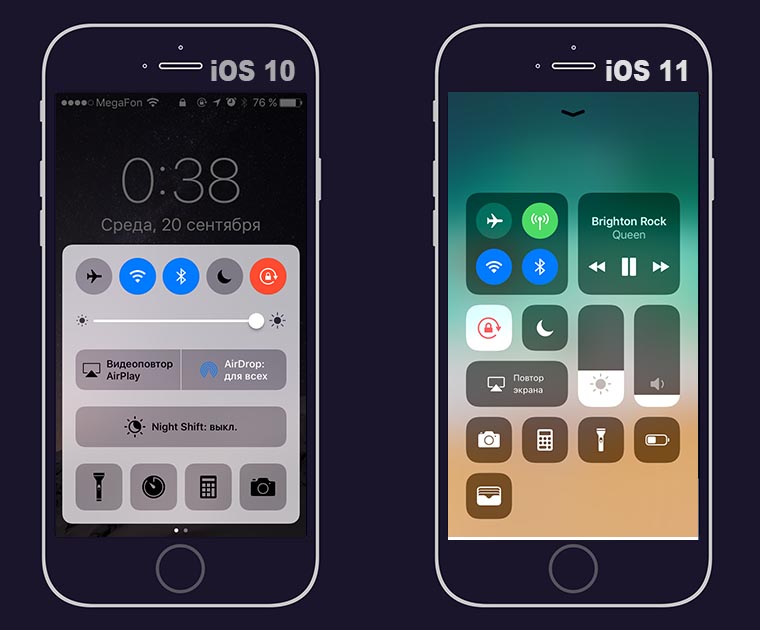
Control Center : entièrement redessiné dans iOS 11. L'essentiel est qu'il puisse enfin être personnalisé : ajoutez de nouveaux boutons dans la rangée du bas.
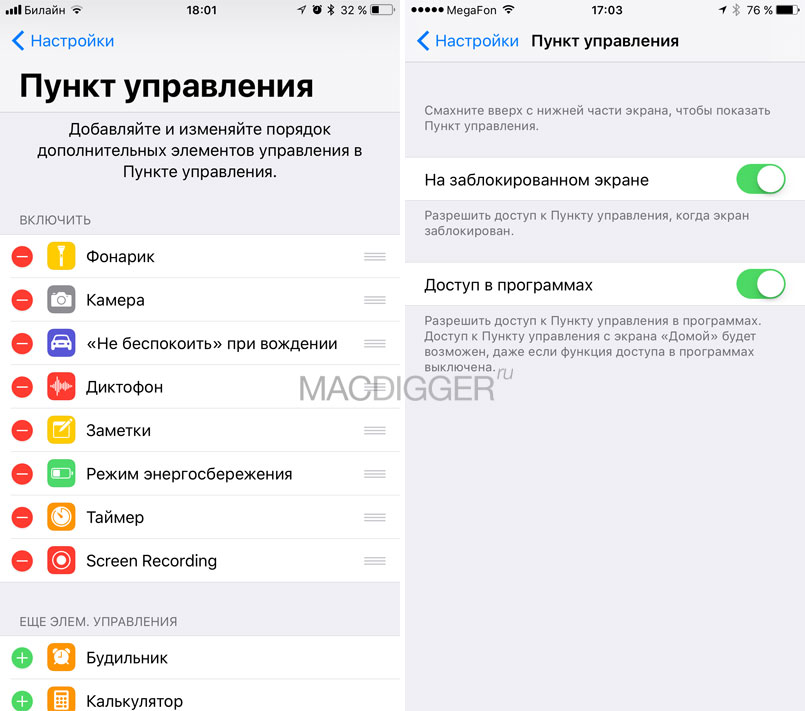
Voici à quoi ressemblent les paramètres du Control Center dans iOS 11 et iOS 10
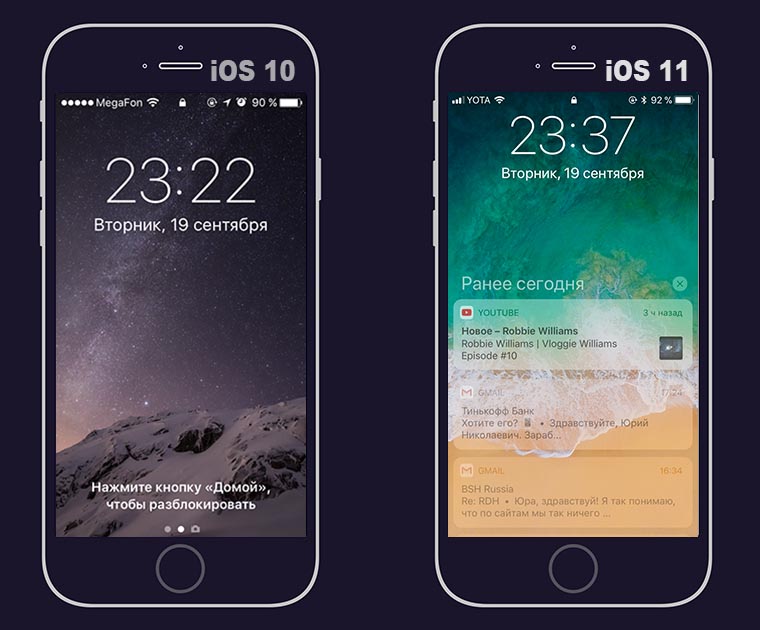
Magasin d'applications: Dans iOS 11, l'App Store ressemble à ceci Pomme Musique avec des sélections quotidiennes des éditeurs Apple, des sélections par thèmes, onglet séparé"Jeux", appli du jour, jeu du jour, etc.
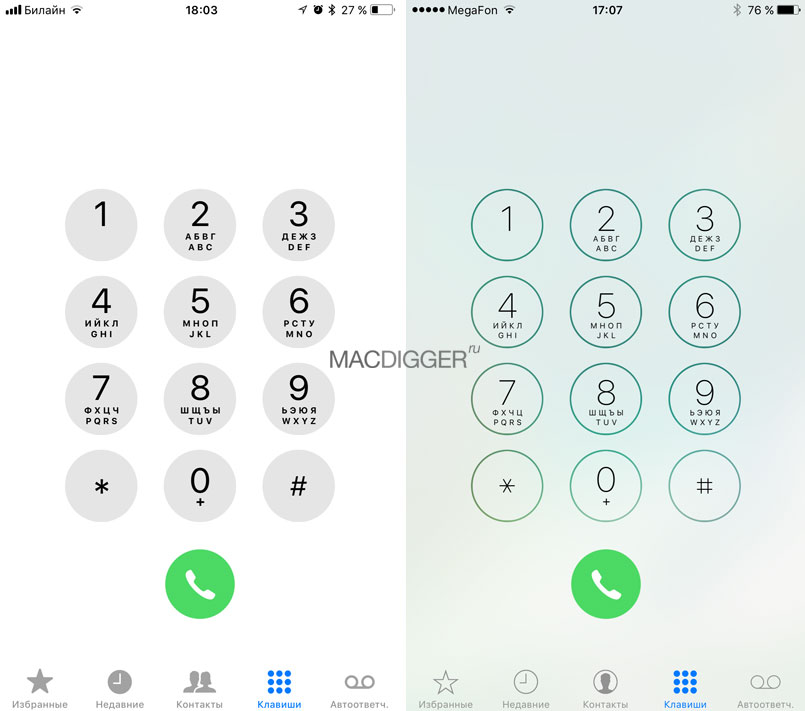
Application téléphonique : iOS 11 conserve la même organisation des onglets, mais l'application est la même nouveau concept design : polices grasses, titres clairs, etc.
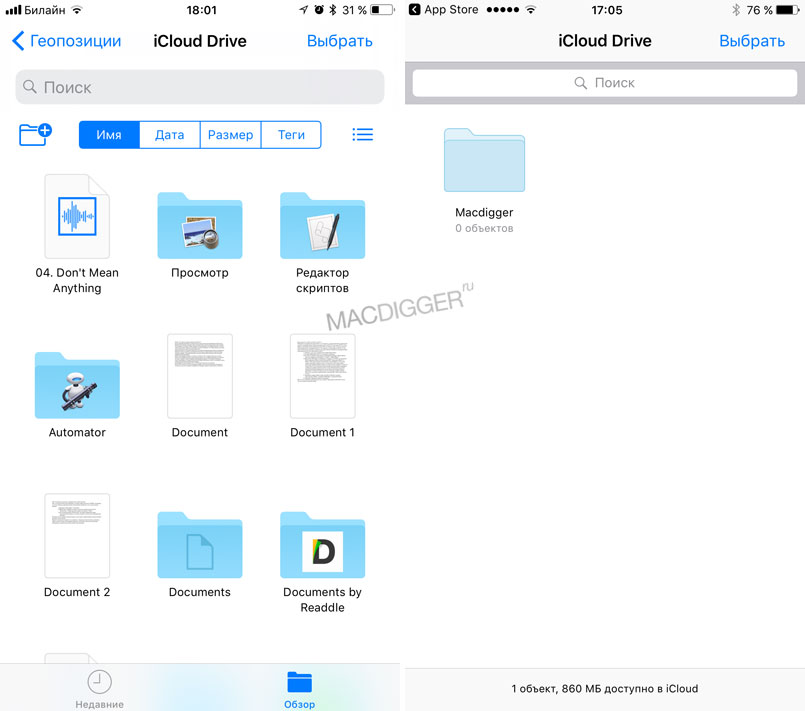
Remplacé dans iOS 11 Application iCloud Drive est venu l'application Fichiers. Bien sûr, aucun système de fichiers n'apparaît pas dans le système d'exploitation. Il s'agit essentiellement d'un dossier qui contient des liens vers les fichiers avec lesquels vous avez travaillé, le tout au même endroit.
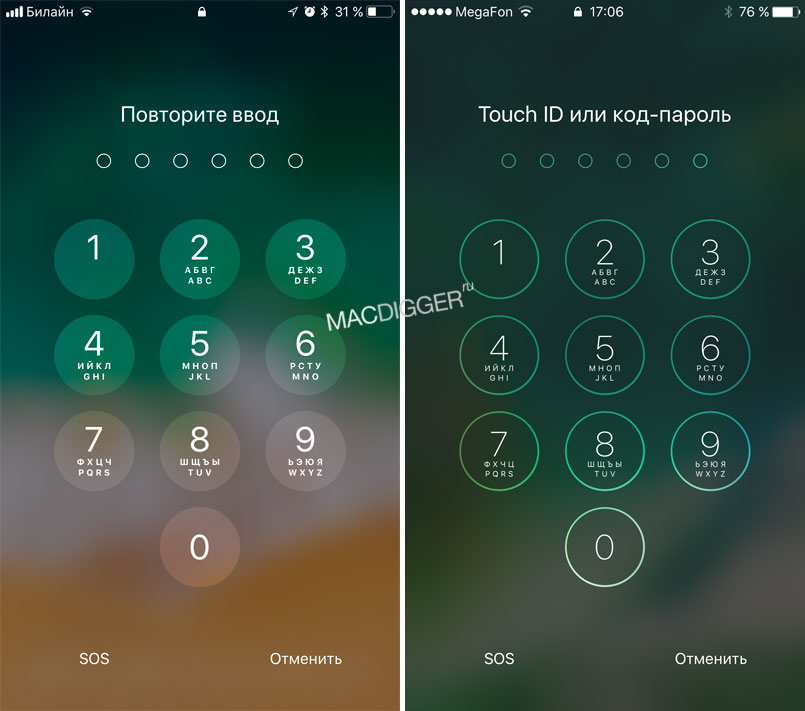
L'écran de saisie du mot de passe est différent dans iOS 11.
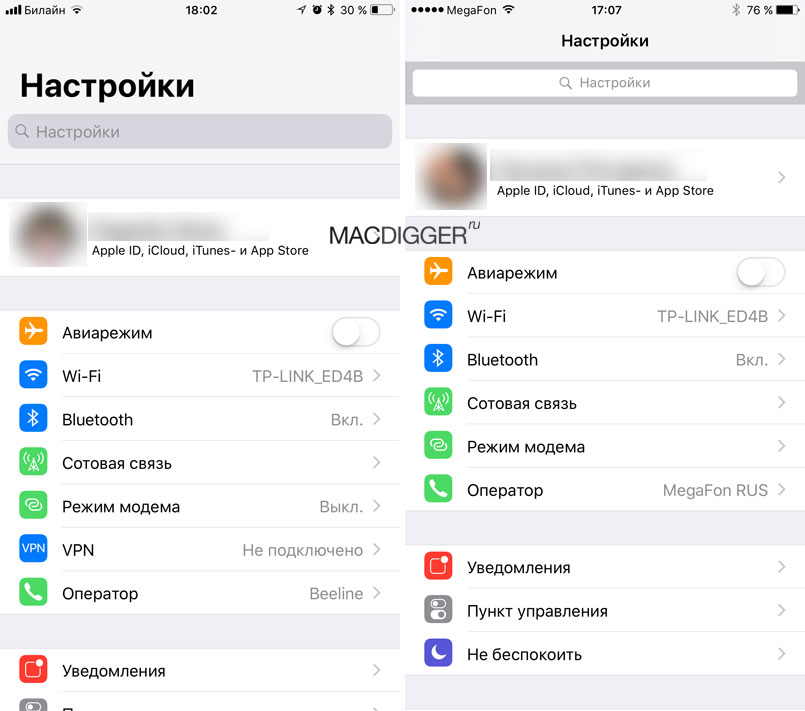
Paramètres : la section des paramètres reste en grande partie inchangée, à l'exception d'un en-tête plus grand et d'une barre de recherche mise à jour.
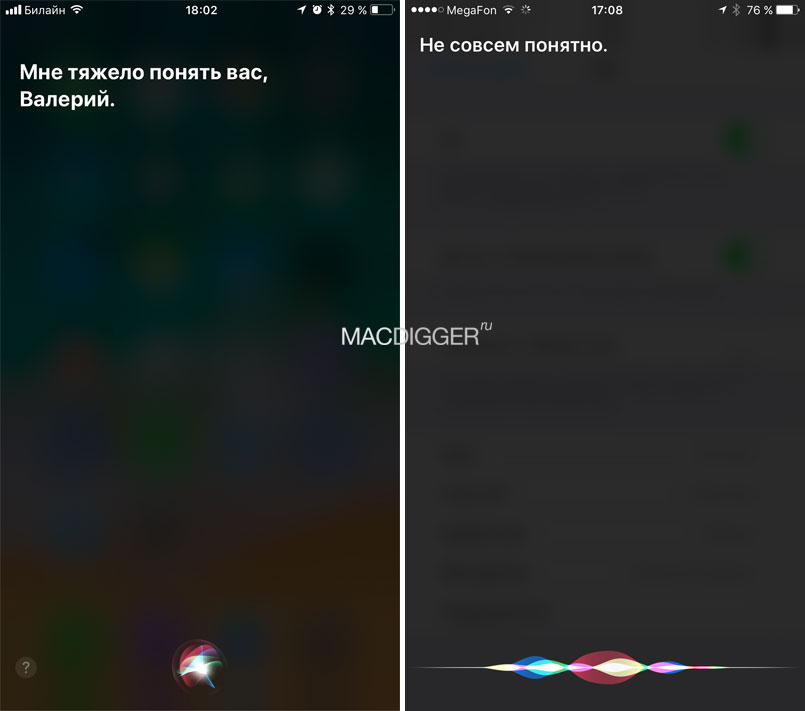
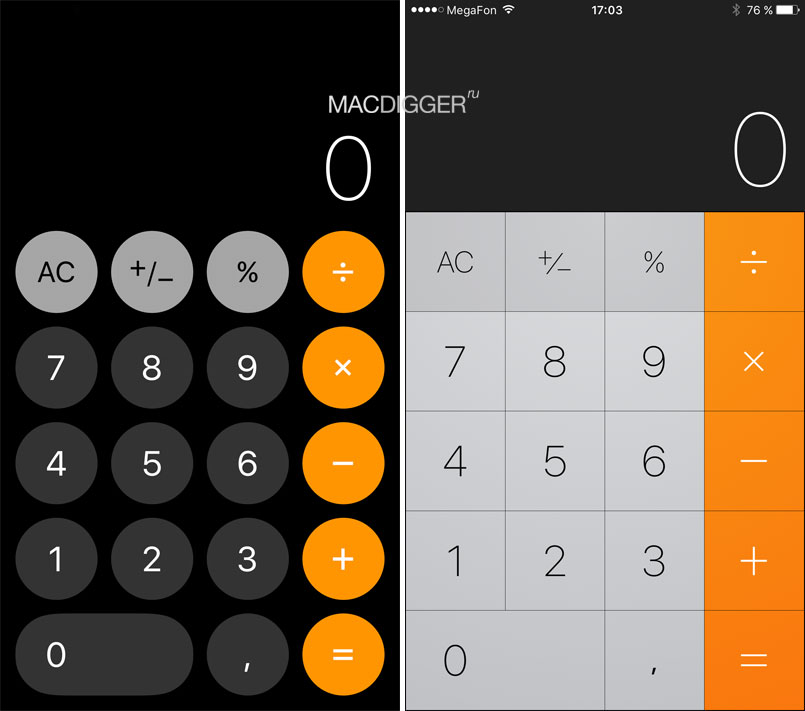
Calculatrice: application standard pour les calculs dans iOS 11 reçu boutons ronds et nouveau jeu de couleurs. L’interface de la calculatrice rappelle celle du premier iPhone.
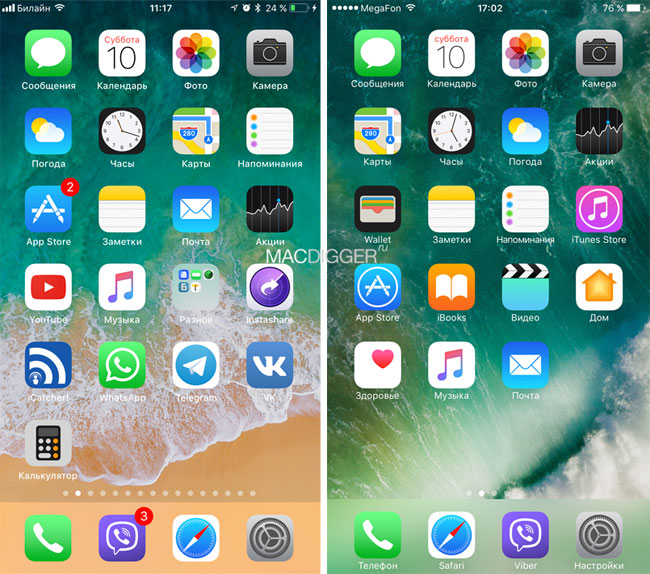
Écran d'accueil : iOS 11 propose un indicateur mis à jour réseau cellulaire, police en gras pour les raccourcis et aucune étiquette d'application dans le dock.
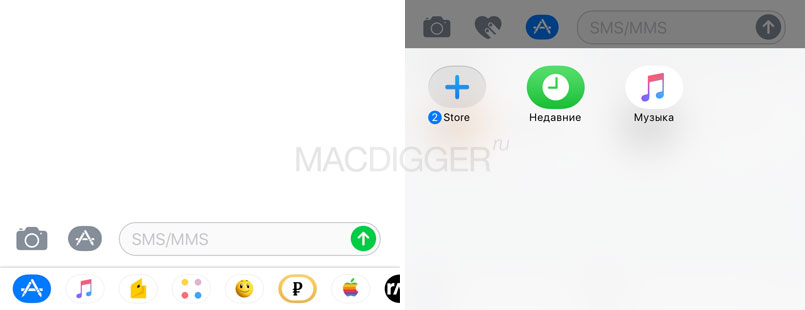
Messages : Apple a mis à jour le panneau de widgets iMessage, le rendant ainsi plus visible et plus pratique. Vous pouvez envoyer de la musique, des billets d'avion, des liens vers Dropbox ou des appartements sur Airbnb sans laisser de messages.
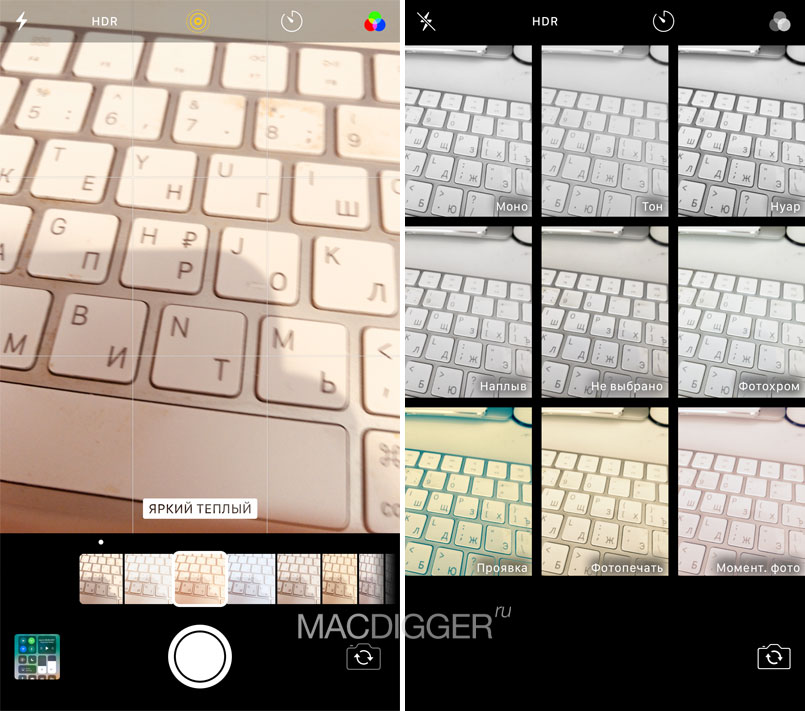
Appareil photo : dans iOS 11, l'application Appareil photo a reçu nouvelle rubrique pour les effets – plus compact, mais moins visuel que dans iOS 10.
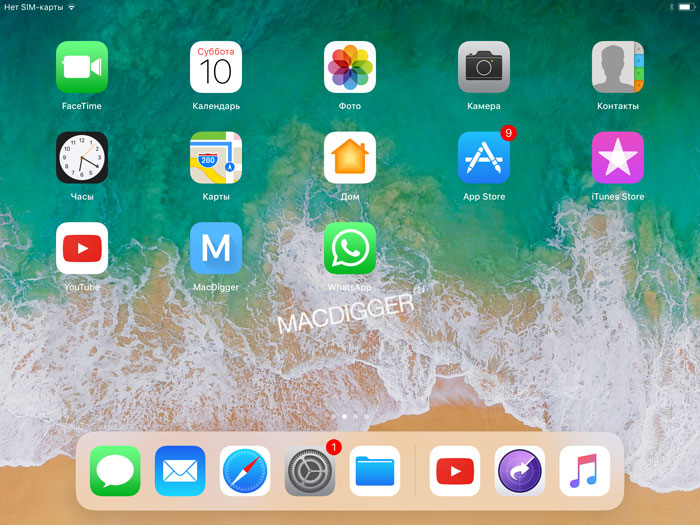
À la maison Écran iPad iOS 11 introduit un nouveau Dock de style Mac. Vous pouvez l'afficher à l'écran d'un simple glissement depuis bord inférieurécran (au lieu de Control Center).
![]()
Nouvelle interface Control Center dans iOS 11 sur iPad. Ouvre double-cliquez Par Bouton Accueil. Le côté droit montre les programmes qui ont été utilisés récemment, peu importe où : sur un iPad, un iPhone ou un MacBook.
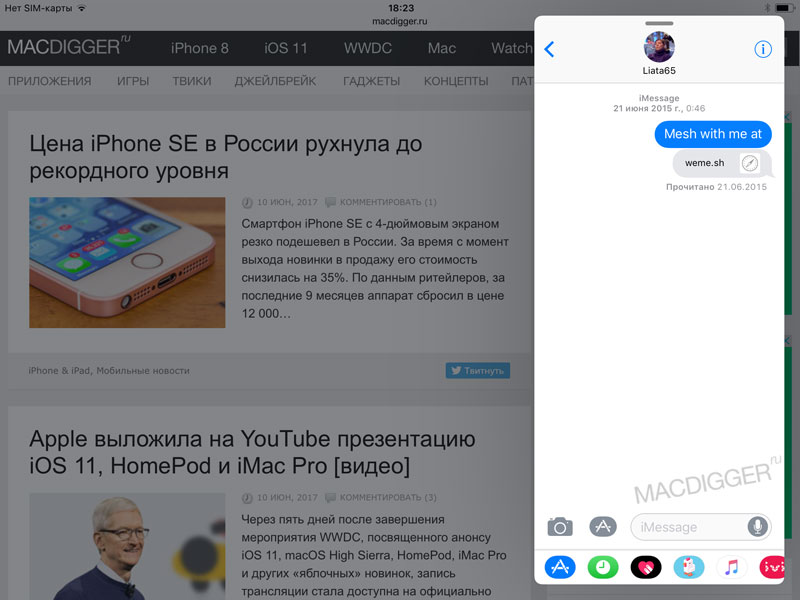
Dans iOS 11, Apple a utilisé nouvelle approche au multitâche sur iPad avec prise en charge du glisser-déposer. Vous écrivez une lettre, vous ouvrez des photos ou des fichiers, vous la faites glisser, vous jetez tout dans la lettre.
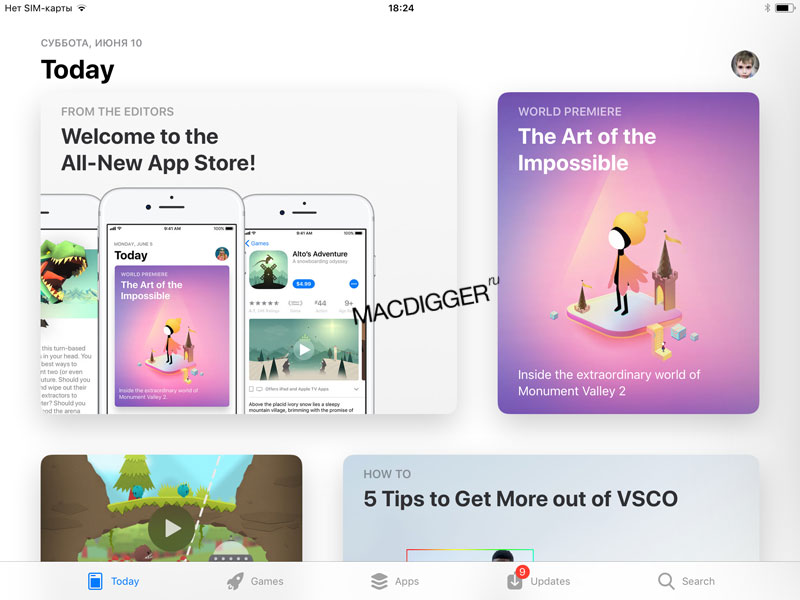
Nouveau Interface de l'application Stocker sur iPad
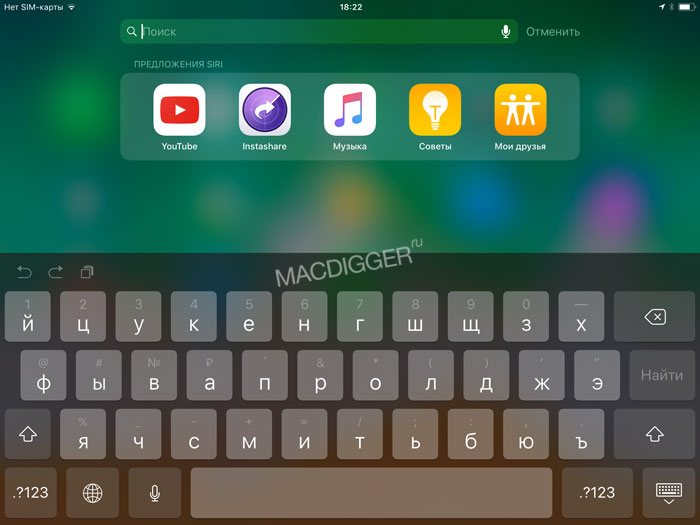
Le clavier iOS 11 sur iPad vous permet de saisir des chiffres en faisant simplement glisser les touches de la rangée supérieure.
Tous les propriétaires d'appareils Apple (à commencer par l'iPhone 5s). Nous avons rassemblé dans ce document toutes les différences entre iOS 11 et version précédente iOS 10.3.3. Parlons.
Interface
Barre d'état mise à jour
Informations sur l'alimentation signal cellulaire est désormais représenté sous forme de diagramme (lu sous forme de barres), et non plus sous forme de cercles. L'indicateur de niveau de batterie a légèrement changé.
Faites glisser votre doigt sur l'écran de verrouillage
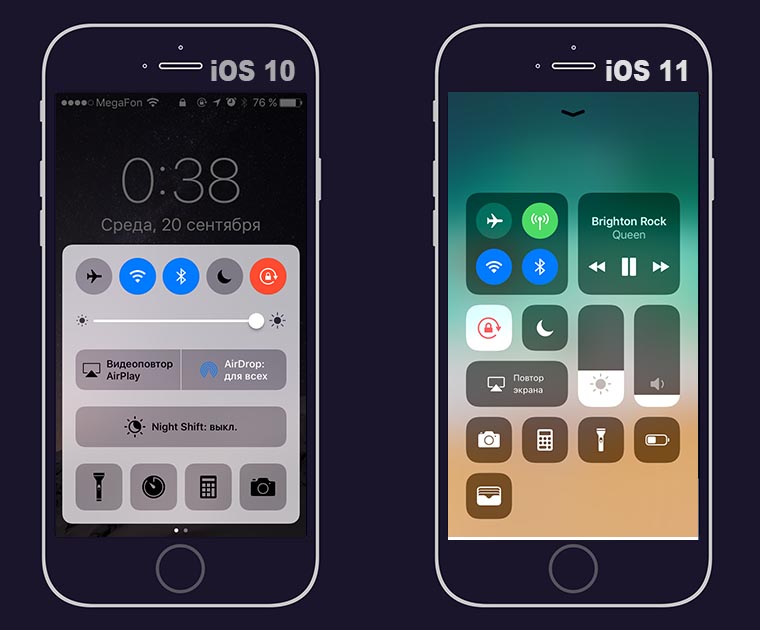
Faites glisser votre doigt de bas en haut (comme indiqué sur l'image) pour ouvrir dernières notifications systèmes.
Polices plus petites sur l'écran de verrouillage
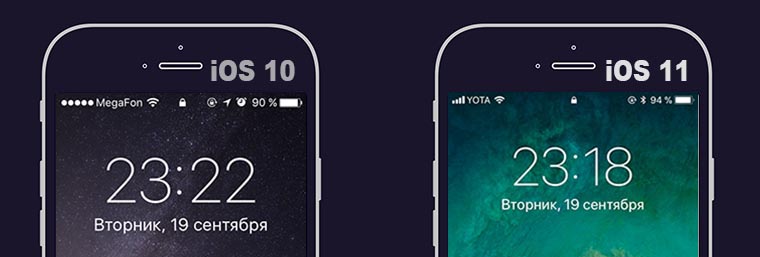
Dans iOS 11, les polices qui affichent date actuelle et le temps a légèrement diminué. Pourquoi Apple peut à nouveau être lu dans un article séparé.
Écran de saisie du mot de passe à l'ouverture de l'application
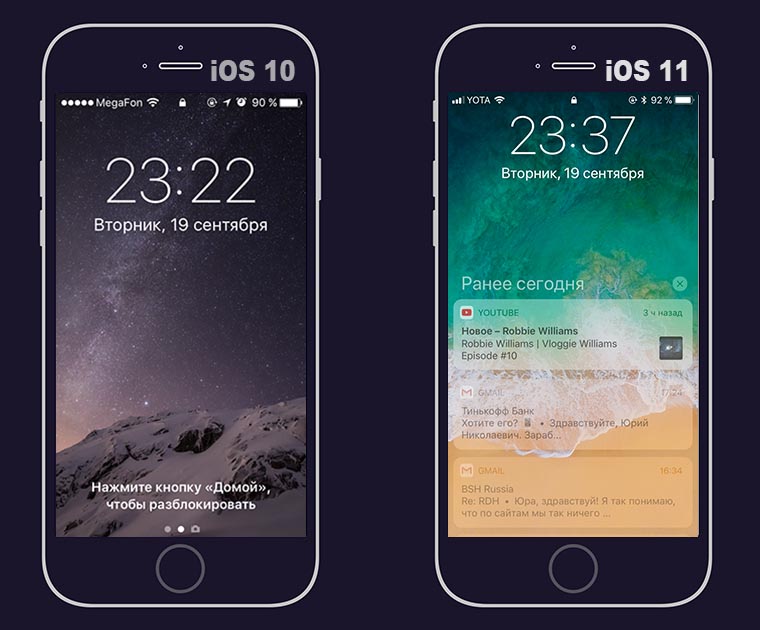
Lorsque vous ouvrez des applications via des notifications, l'iPhone vous invite à saisir votre mot de passe (ou à utiliser Touch ID), affichant des informations sur l'application que vous envisagez d'ouvrir.
Polices mises à jour lors de la numérotation
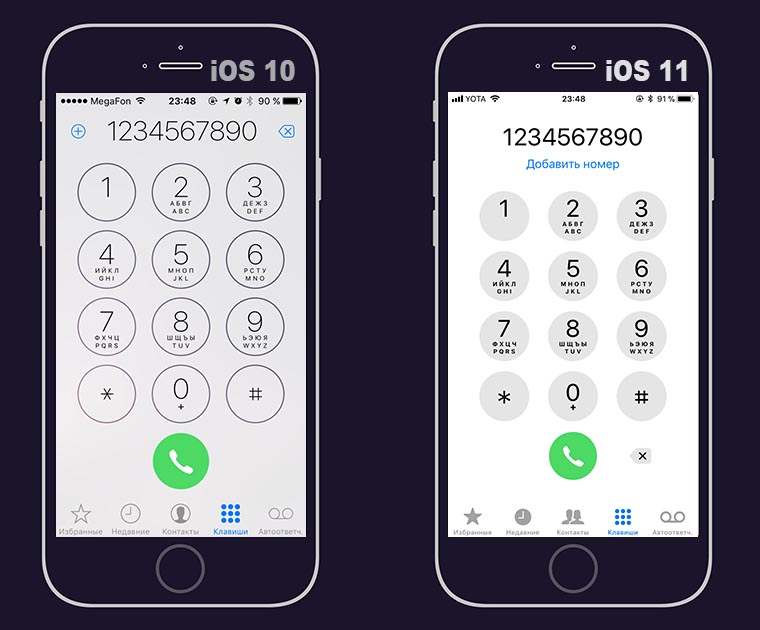
Polices dans annuaire téléphonique est devenu plus grand et plus gros. Dans iOS 11, le principal polices système sont SF UI Text et SF UI Display.
Lors de la composition d'un numéro, le lien actif Ajouter un numéro.
Carnet de contacts mis à jour
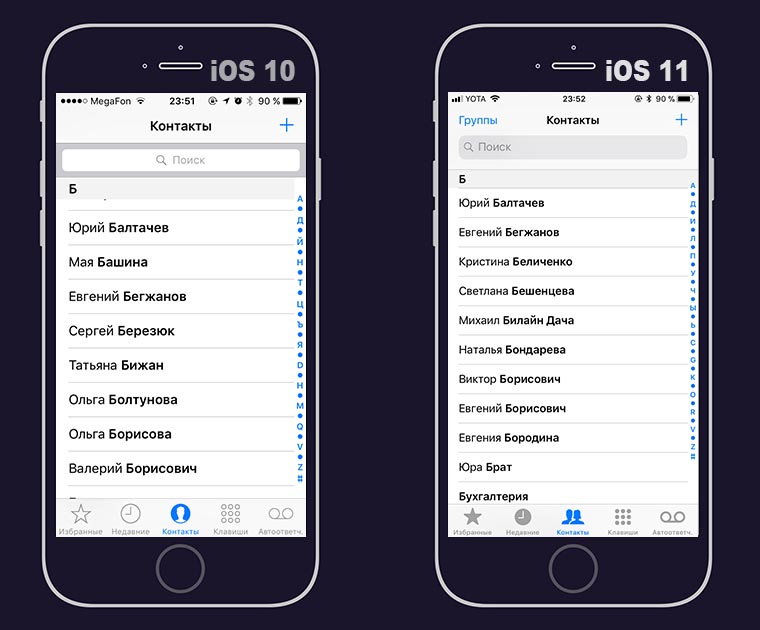
Dans iOS 11, « Contacts » a reçu une interface mise à jour ; il est devenu possible de masquer tous les contacts des « nuages » ou même tous les contacts (sous-section Groupes).
Icônes dans le dock sans noms
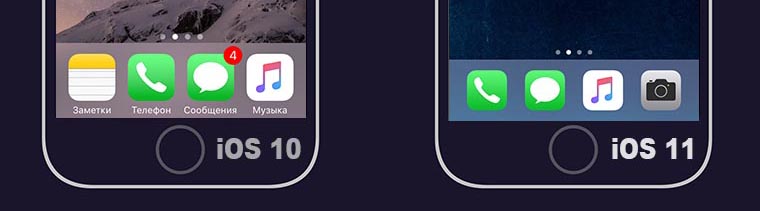
Les icônes fixes dans le dock inférieur ont perdu leur nom.
Nouvelles icônes pour les applications standards
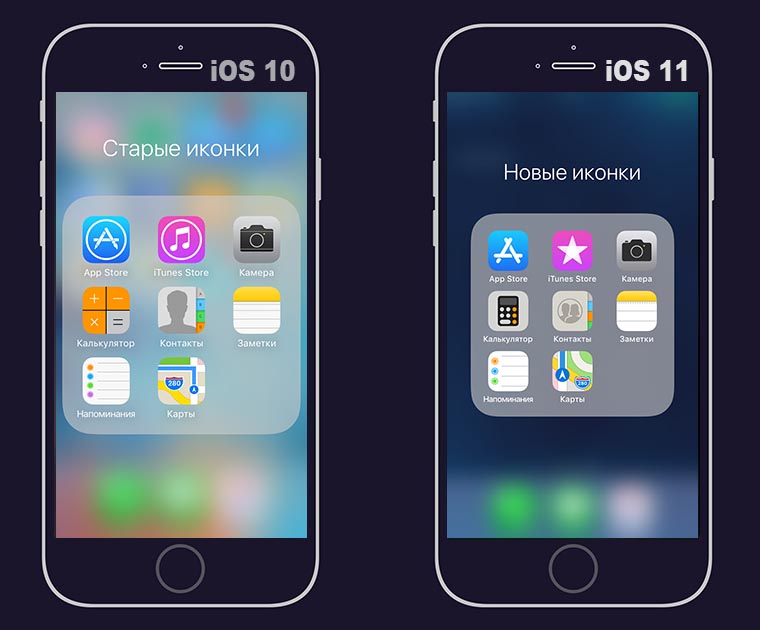
Chez marque Applications Magasin, Magasin iTunes Les icônes , Appareil photo, Calculatrice, Contacts, Notes, Rappels et Cartes ont été mises à jour. A noter également l'apparence légèrement modifiée du dossier des applications.
Clavier pour les versions plus grandes de l'iPhone
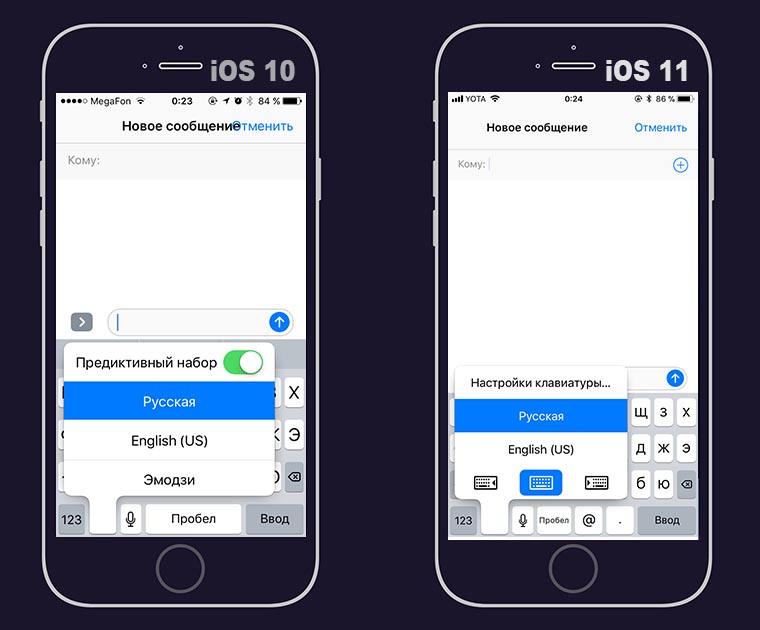
Si vous maintenez enfoncé le symbole du clavier pour changer de langue, vous pouvez voir une icône permettant de déplacer toutes les touches. Vous pouvez déplacer le clavier vers la gauche ou la droite.
Interface de messagerie repensée
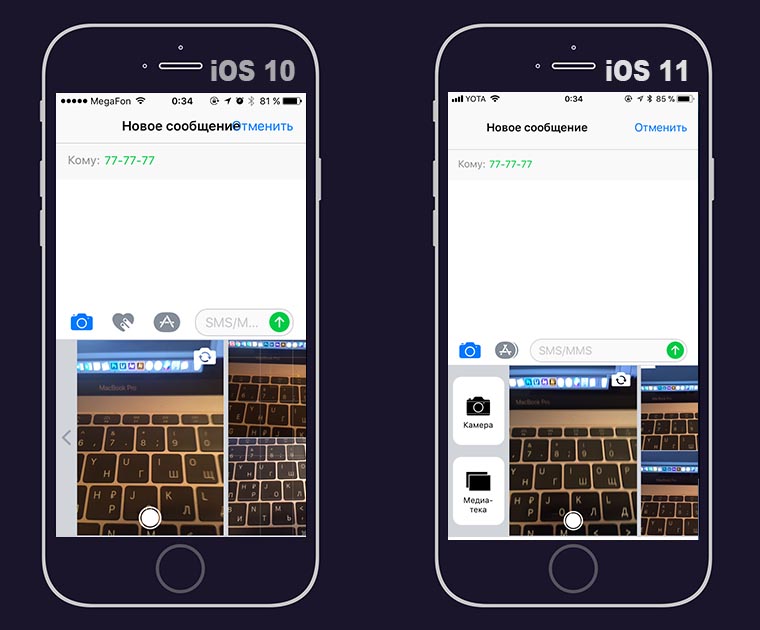
Les messages dans iOS 11 ont reçu une interface mise à jour avec accès rapide au contenu de différentes applications. Par exemple, le menu d'envoi de photos a été repensé.
Il existe également de nouveaux effets d'animation iMessage.
Paramètres
Conception du menu des paramètres mise à jour
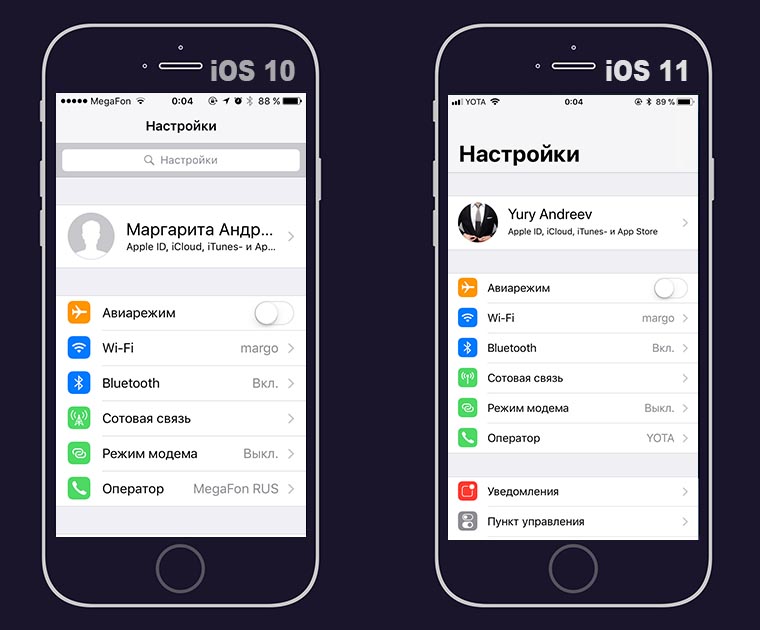
« Paramètres » a fait l'objet d'une refonte. Plus coloré et visuel.
Barre de recherche dans le menu des paramètres
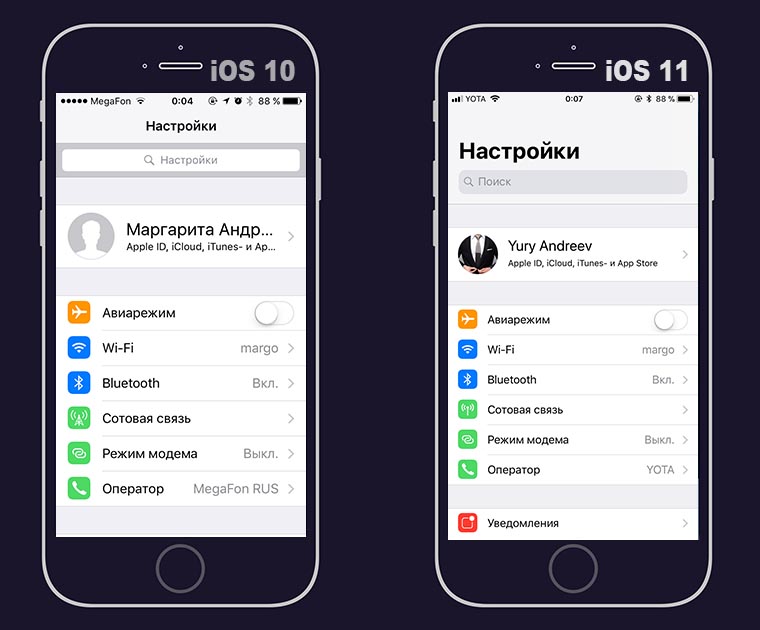
La barre de recherche dans les paramètres apparaît en haut après avoir glissé vers le bas.
Nouvelle interface de saisie de mot de passe
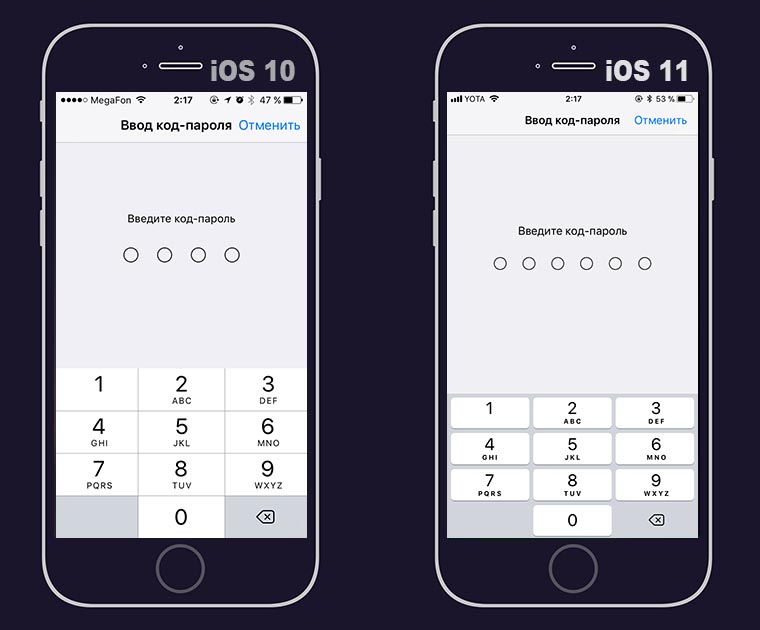
La fenêtre de saisie du mot de passe lors de la saisie de la section Touch ID et mot de passe a été modifiée.
Luminosité automatique dans le nouveau menu
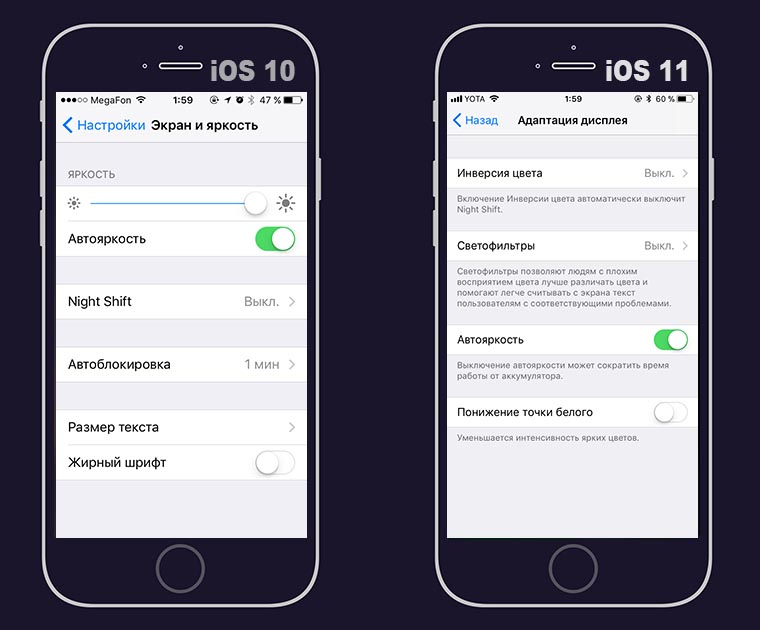
L'élément Luminosité automatique de l'affichage a été déplacé vers la section Accès universel– Adaptation de l’affichage.
Nouveaux fonds d'écran
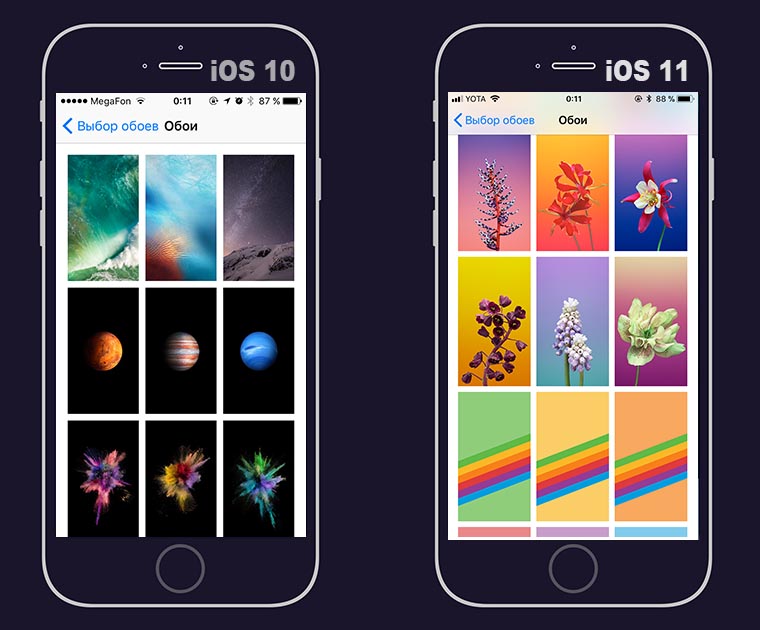
Fleurs et rétro.
Documents associés :
Stockage familial iCloud
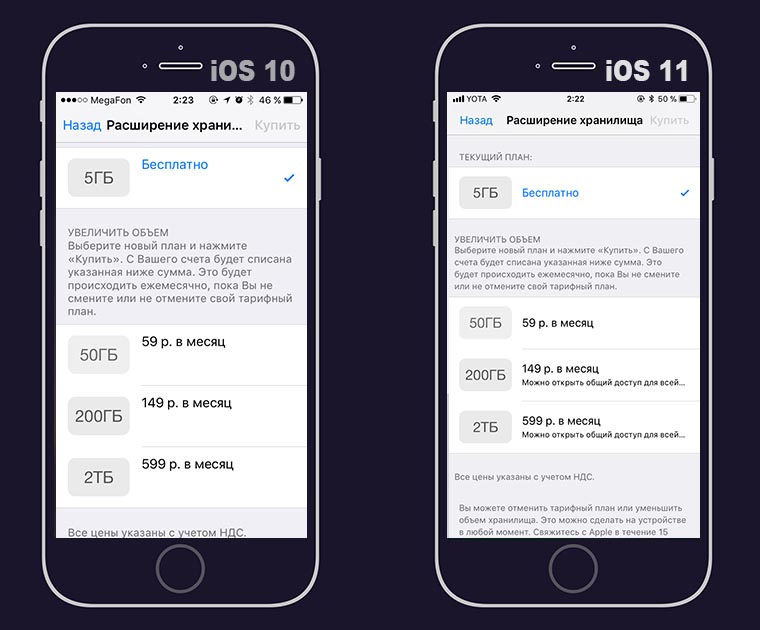
Maintenant une chose Stockage iCloud peut être utilisé par toute la famille. 200 Go coûtent 149 roubles par mois.
Nouveau centre de contrôle
Menu du centre de contrôle personnalisable
Le système a reçu un centre de contrôle entièrement repensé. Le design a changé, les commandes du joueur sont revenues à écran d'accueil et plus important encore, les éléments de menu peuvent être ajoutés, supprimés et échangés (partiellement).
Les éléments de point de contrôle ont leurs propres paramètres
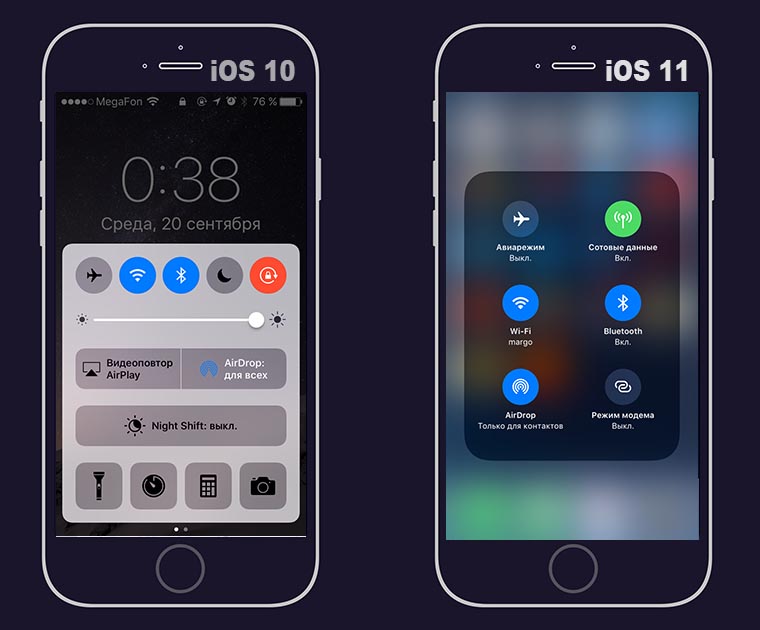
La plupart des éléments présentés « se développent » dans une fenêtre séparée pour en savoir plus. réglage fin. De plus, un appui long ouvre un sous-menu même sur les anciens modèles sans 3D Touch. Par exemple, vous pouvez activer le mode modem dans les paramètres réseau.
Dans iOS 10, vous pouvez uniquement faire glisser votre doigt vers la droite pour accéder aux paramètres du lecteur.
Assistant vocal Siri
Animation améliorée et icône mise à jour
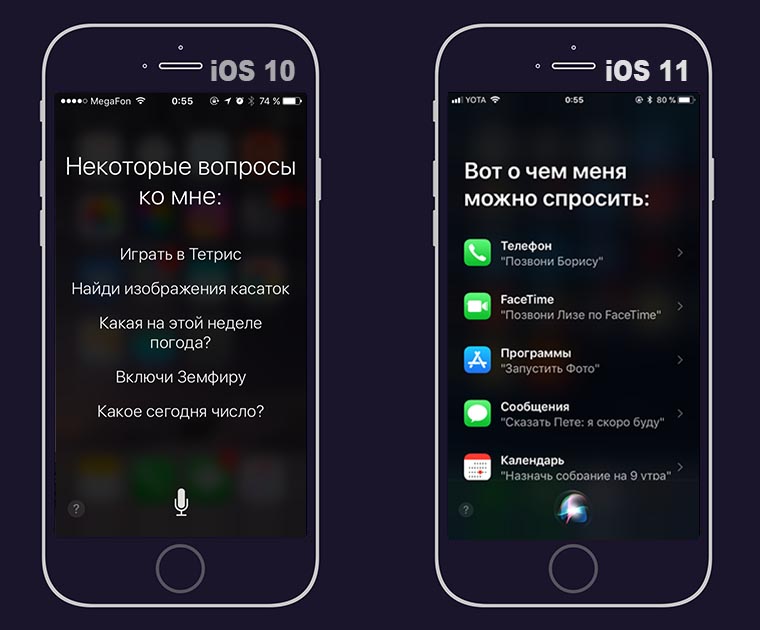
De plus, les ingénieurs Apple ont « enseigné » Siri va mieux comprendre quelle intonation et quelle emphase doivent être utilisées pour parler avec le propriétaire de l'appareil. Il est basé sur un système d’apprentissage automatique.
Nouvel App Store
Interface du menu App Store repensée
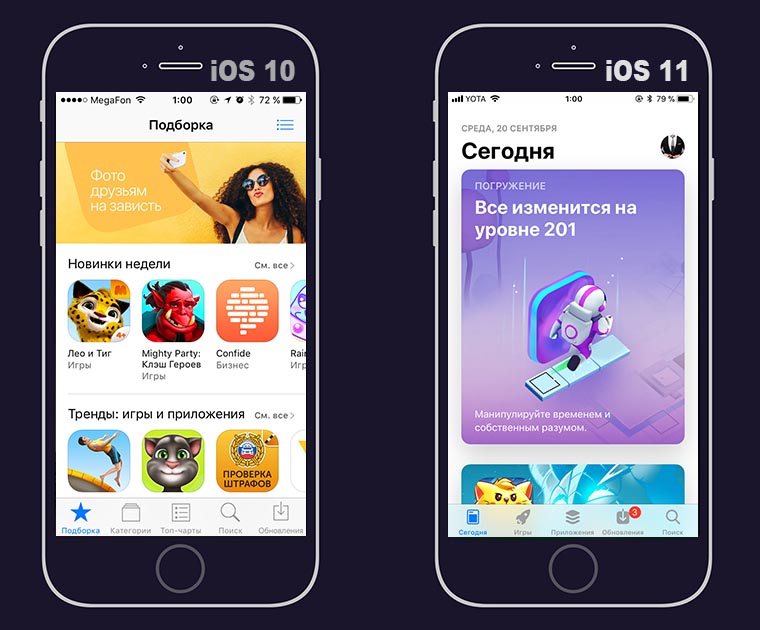
L'App Store est complètement nouveau nouveau design, semblable à Interface Apple Musique. Page de démarrage mis à jour quotidiennement. Les nouveaux s'y mettent jeux intéressants et applications, vous pouvez en lire la description directement sur cette même page.
Il y a désormais des onglets « Aujourd'hui » (affiche le jeu/l'application du jour, la première mondiale, les critiques, les astuces, etc.), « Jeux » (les nouveautés, les principales catégories, les plus beaux jeux etc.), « Programmes » (nouveautés, collections thématiques, catégories phares, etc.). Les icônes dans les sous-sections ont également changé.
Aperçu mis à jour de l'application dans l'App Store
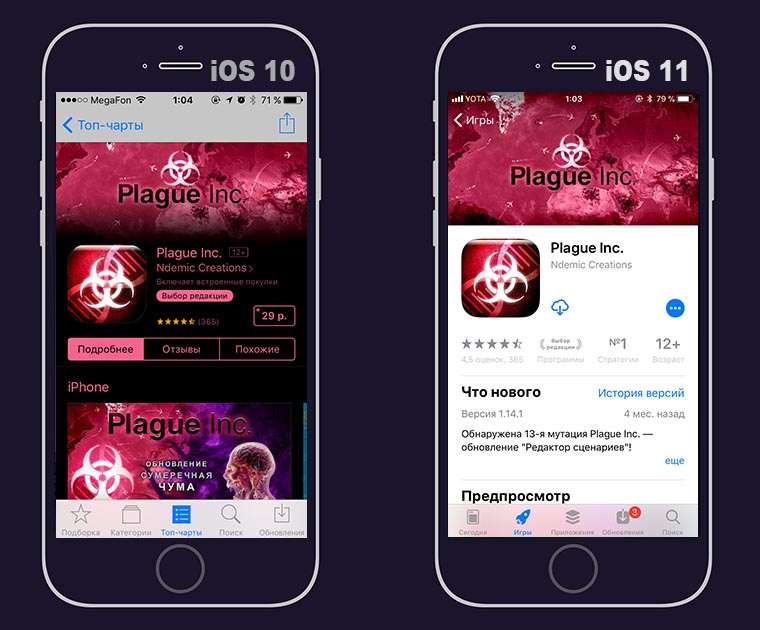
La conception de la description de l’application est devenue similaire à celle d’un article de magazine. Tout est élégant et beau.
Nouvelle interface d'achat dans l'App Store
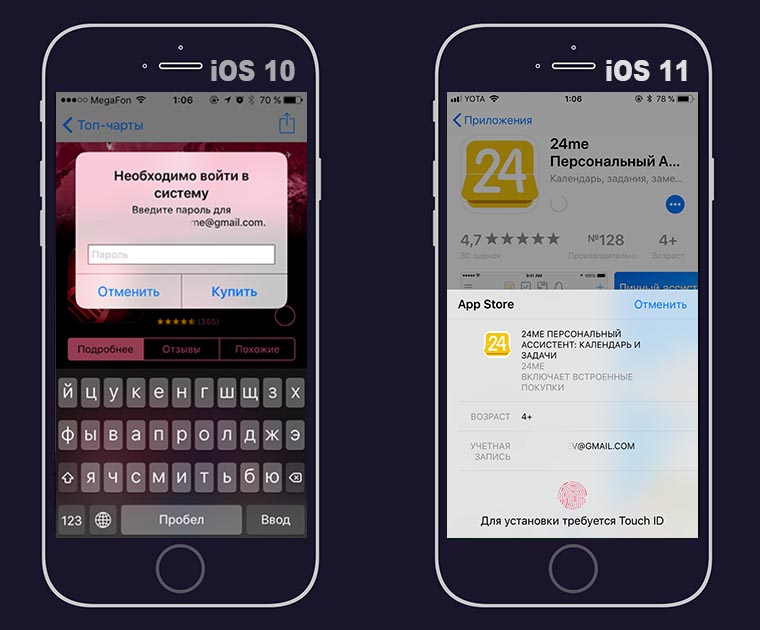
L'interface d'achat d'applications a également changé.
Améliorations d'Apple Music
Interface du menu Apple Music repensée
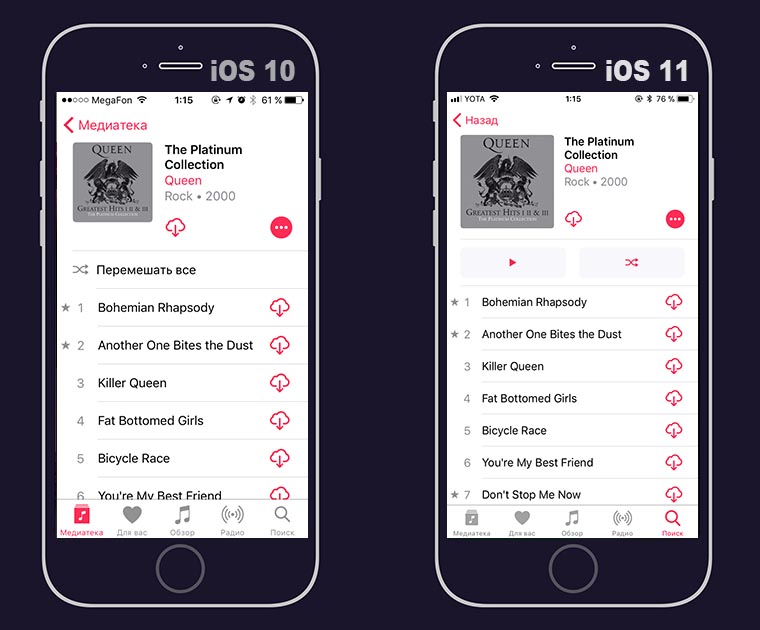
Les boutons « Play Album » et « Shuffle » sont apparus au-dessus de la liste des chansons d'un album/playlist dans le menu de recherche.
Modifications cosmétiques au bas du lecteur
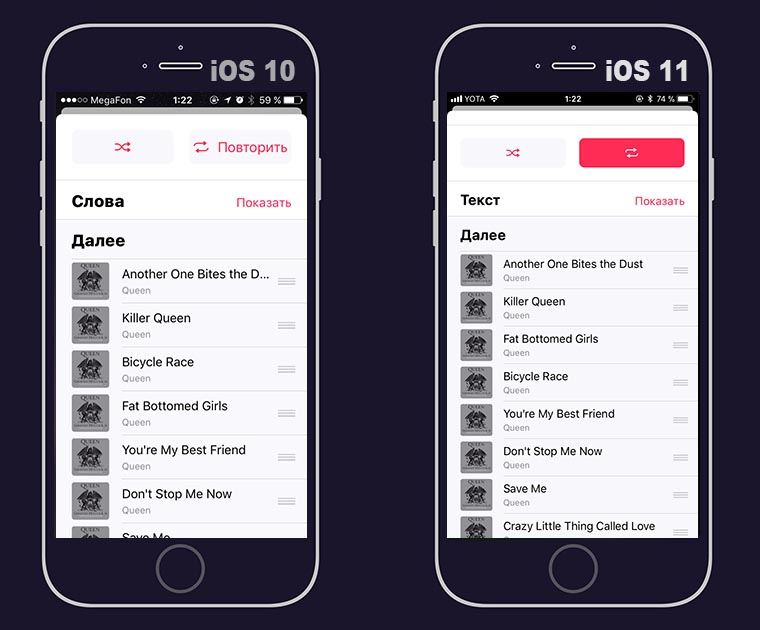
Les boutons de sélection aléatoire de chansons et de répétition ont changé.
Interface Apple Music améliorée
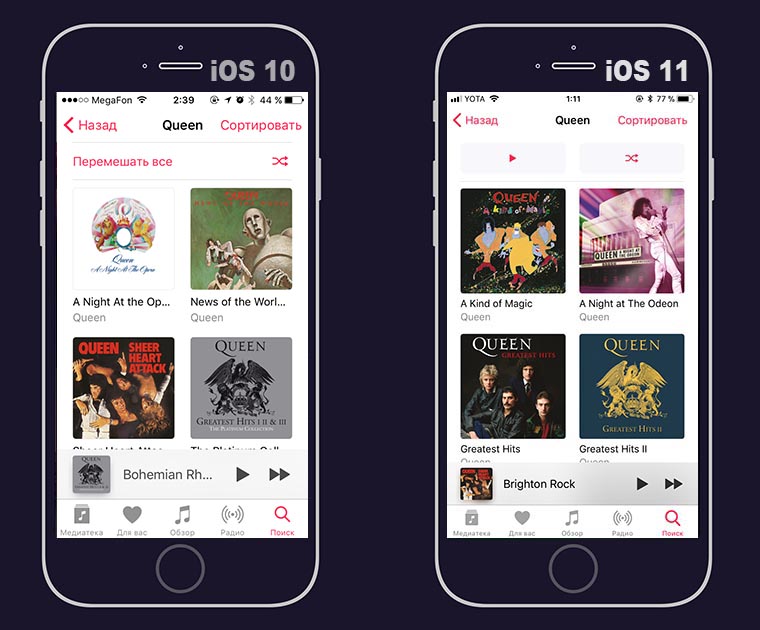
Les compositions de l'artiste sélectionné dans la bibliothèque peuvent être incluses sans passer par un album spécifique (comme c'était le cas auparavant), et également dans un ordre aléatoire.
Nouveau joueur sur l'écran verrouillé
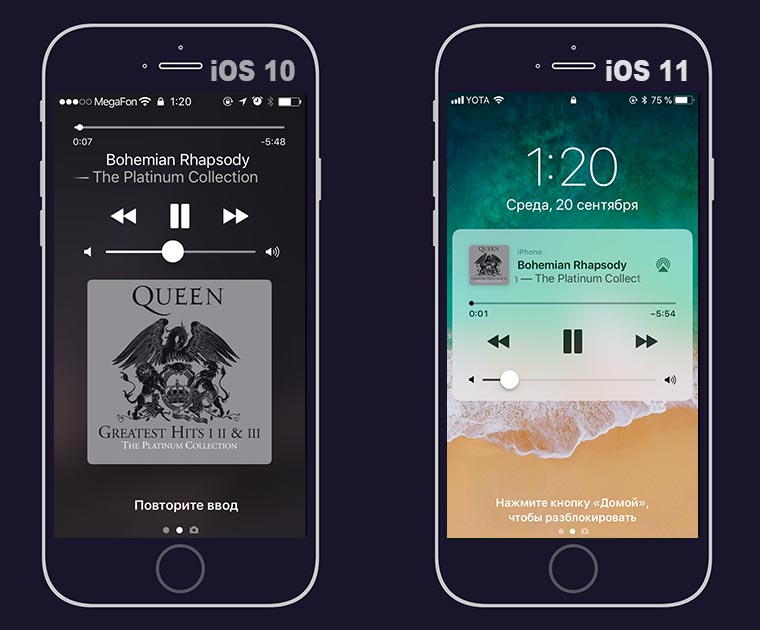
L'interface du lecteur sur un appareil verrouillé a changé ; les boutons sont désormais plus proches du centre. La pochette de l'album est devenue miniature.
Application Notes repensée
Création de tableaux
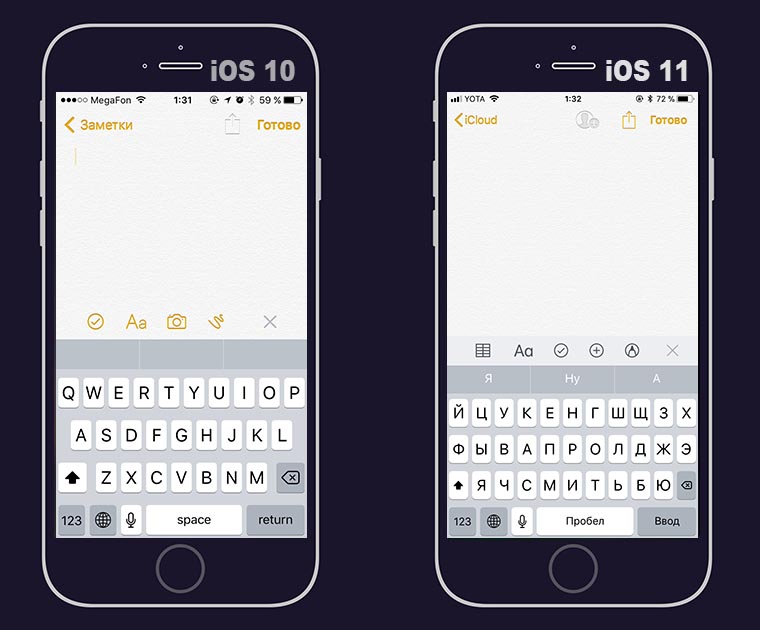
DANS application standard Notes dans iOS 11 facilite la création de tableaux. Pas Excel, mais cela sera utile à quelqu'un.
Différents arrière-plans dans Notes
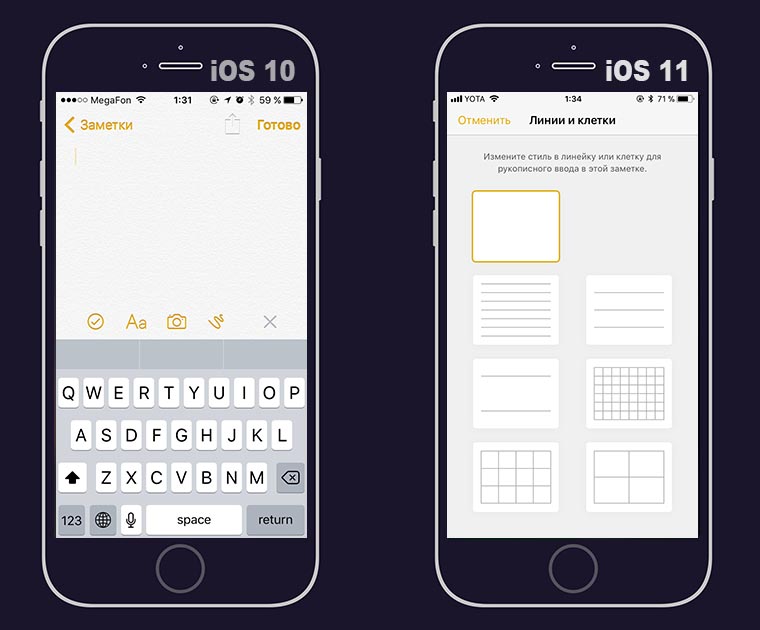
Vous pouvez modifier l'arrière-plan dans les notes. Depuis options disponibles il existe plusieurs types de petits et grande cellule et quelques variétés avec des lignes.
Numérisation de documents
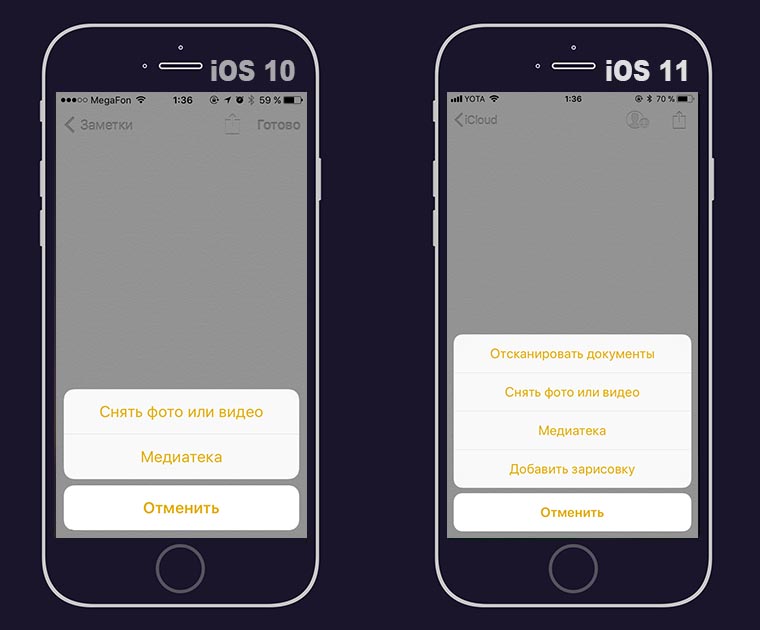
Directement dans Notes, vous pouvez lancer le module intégré Mode iOS numériser des documents. Système reconnaît la page elle-même sur la photo et la recadrer, vous pouvez ajuster les bordures, basculer entre les modes couleur et n/b.
Changer la langue de la dictée
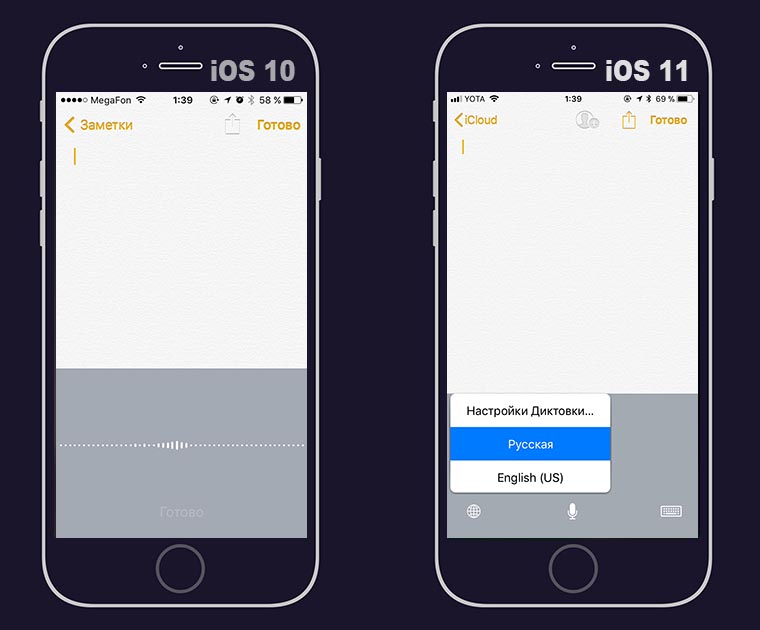
Dans les notes, vous pouvez commencer à parler russe et, si vous le souhaitez, en cliquant sur l'icône dans le coin inférieur gauche, basculer la reconnaissance vocale dans la deuxième langue installée dans iOS.
Stockage iPhone
Affichage modifié du stockage iPhone
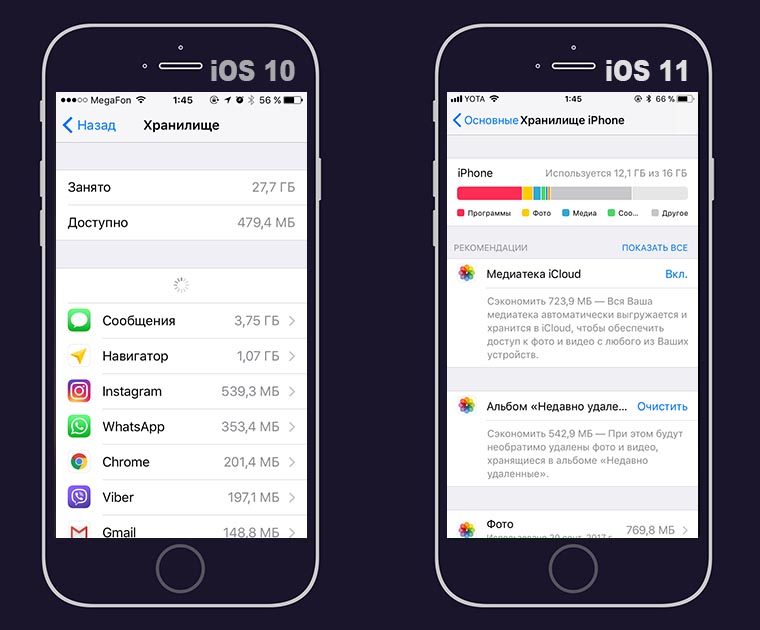
L’affichage du Data Store ressemble désormais à des informations similaires dans macOS. Tout est devenu plus clair.
Suppression des programmes inutilisés
![]()
Pour économiser de l'espace sur votre appareil, vous pouvez désormais temporairement télécharger des applications. Les programmes sont supprimés afin de ne pas occuper d'espace et toutes les données et paramètres sont enregistrés sur l'appareil.
Les programmes déchargés laisseront un raccourci spécial sur le bureau. En cliquant dessus, vous restaurerez l'application.
Vider la corbeille
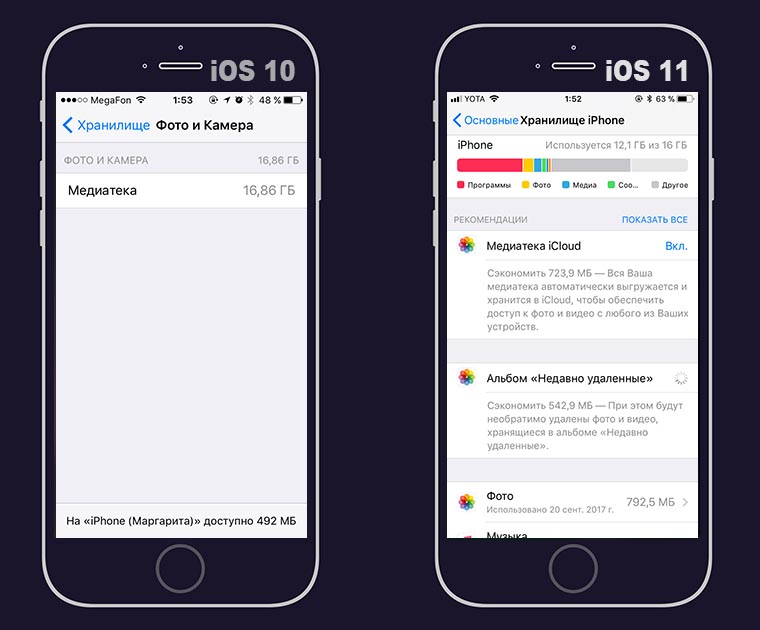
Nettoyer l'iPhone d'avant photos supprimées vous pouvez accéder directement au stockage.
Taille iOS
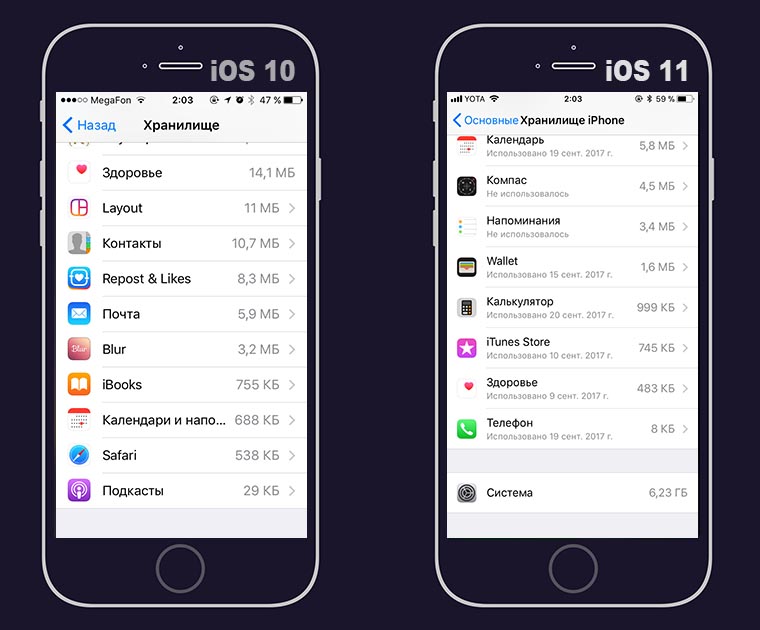
Après la liste de tous applications installées vous pouvez connaître la taille du courant installé Versions iOS 11.
Choses utiles
Lecteur mis à jour dans Safari
iOS10 : 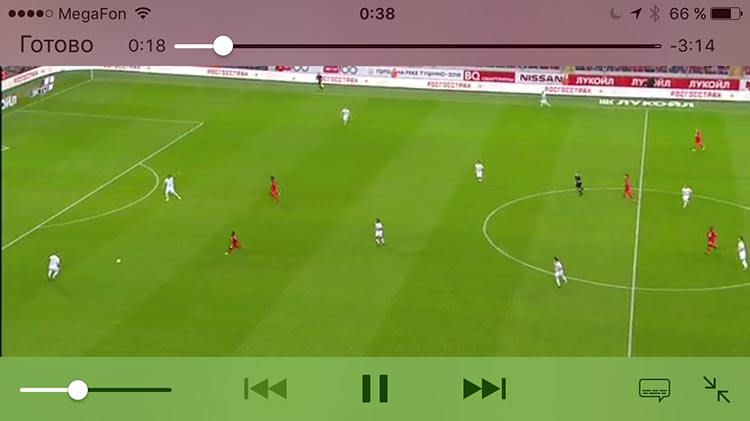
iOS11 : 
De marque Navigateur Safari reçu une interface mise à jour lorsque vous regardez des vidéos. Et surtout, le curseur de volume est désormais Avec l'avènement de l'option « Ne pas déranger le conducteur » dans la section Ne pas déranger, un paramètre est apparu pour envoyer une réponse automatique au moment où nouvelle option compris.
Téléchargez tous les sons précédemment achetés

Dans la section Sonnerie, il est désormais possible de télécharger tous les sons précédemment achetés.
Plus de pomme fraîche :
Malgré le manque de détermination qui a été le cas lors de la transition vers iOS 7, Apple s'est clairement engagé dans le développement d'un nouveau design en . Si dans iOS 7 l’approche de la conception d’interface était le minimalisme et la modestie des éléments, alors dans iOS 11 c’est l’inverse : maximalisme et confiance en soi. Dans les fenêtres d’applications et de services, nous constatons une réduction du contenu des informations, des en-têtes de fenêtre de recherche volumineux et agrandis et une typographie plus audacieuse.
Mais il y a aussi des changements plus subtils dans la conception. Nous attirons votre attention sur une liste de changements dans la conception des utilisateurs Interface iOS 11, par rapport à iOS 10. Les captures d'écran de gauche proviennent d'iOS 10, tandis que les captures d'écran de droite proviennent d'iOS 11.
iOS 10 vs iOS 11 : changements visuelsinterface
1. Association écrancentre de verrouillage et de notification
Lorsque nous allumons l'appareil, nous sommes accueillis par probablement le détail le plus remarquable Conception iOS 11 par rapport à iOS 10. Lors de la transition vers iOS 10, Apple a fait sensation en introduisant un écran de verrouillage entièrement repensé. Dans iOS 11, ils ont fait quelque chose de différent, sur moment actuel quelque chose de pas tout à fait clair et décourageant.
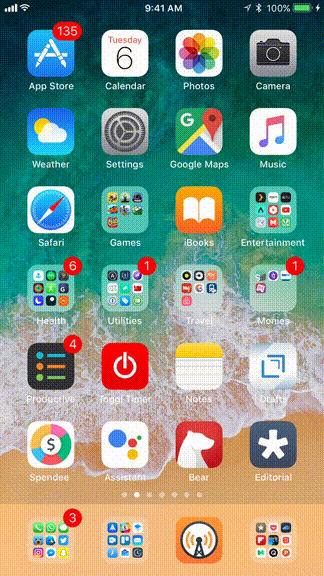
Cupertino a décidé de combiner l'écran de verrouillage avec le centre de notifications en un seul tout. Ainsi, toutes les notifications reçues alors que l'appareil restait verrouillé sont affichées sur l'écran de verrouillage. En faisant glisser votre doigt vers le haut au milieu de l'écran, vous pouvez afficher toutes les notifications précédentes.
Il y a trop de gestes de balayage et je n'aime pas vraiment l'idée de combiner deux fonctions utilitaires sur un seul écran. J'espère qu'au cours des trois prochains mois, Apple affinera ce concept avant sa sortie. version finale iOS.
2. Piste actuelle sur l'écran de verrouillage
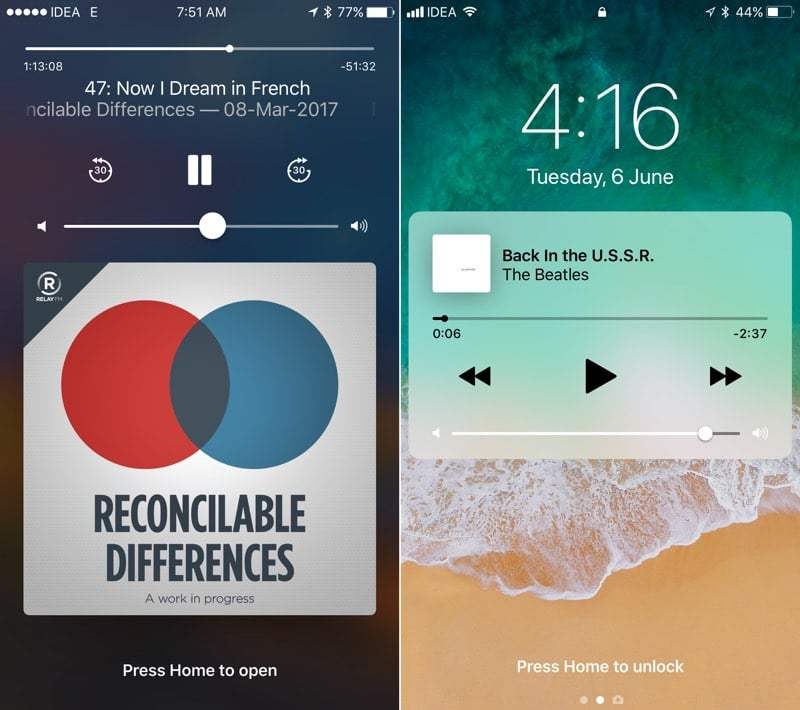
Désormais, lorsque vous écoutez de la musique, la piste en cours s'affiche sur l'écran de verrouillage (essentiellement sur l'écran du Centre de notifications) sous la forme fiche d'information et ne prend pas tout l'espace de l'écran.
Ainsi, il devient possible de visualiser les notifications reçues, même si à ce moment-là vous écoutez vos morceaux de musique. D'un simple geste de glissement, vous pouvez également afficher toutes les notifications de votre historique.
3. Débloquez l'animation
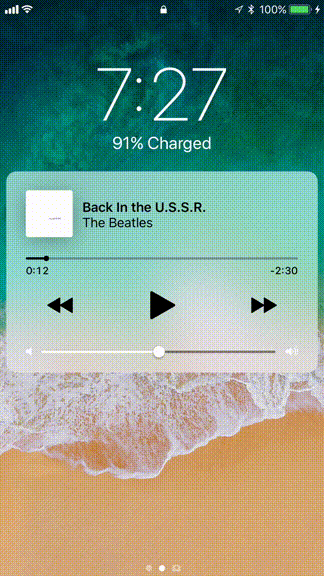
Dans iOS 11, pour la première fois, une animation est utilisée lors du déverrouillage de l'appareil. Lorsque vous appuyez sur le bouton Accueil, l'écran de verrouillage se lève comme un rideau, révélant l'accès à écran d'accueil. Et comme l'écran de verrouillage est désormais combiné avec le centre de notifications, une telle animation est tout à fait appropriée.
4. Écran d'accueil
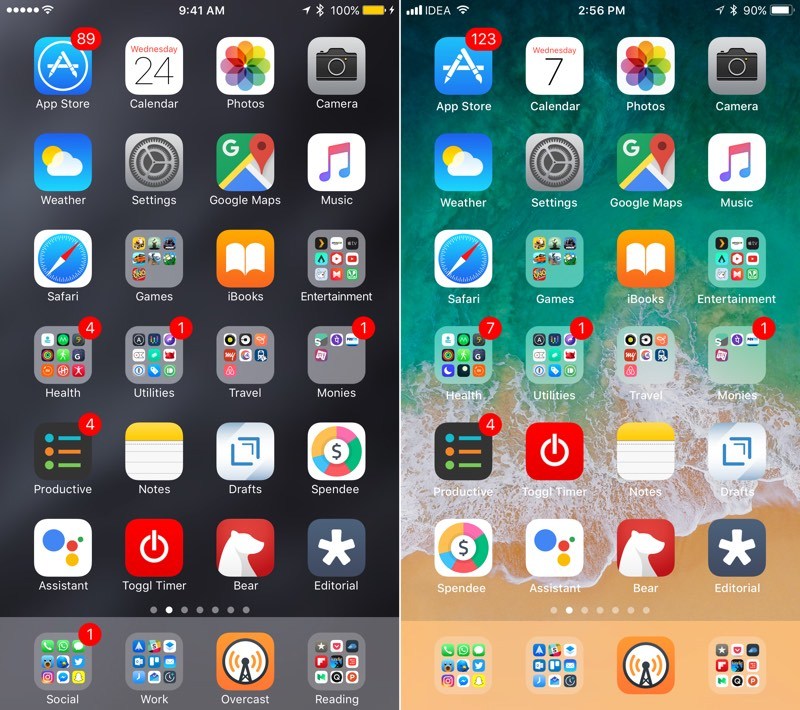
L'écran d'accueil n'a subi aucun changement significatif, mais il y en a. Tout d’abord, de nouveaux fonds d’écran et de nouvelles icônes dans la barre d’état. La différence la plus évidente est que les noms des applications et des dossiers du dock ont disparu. Grâce à cela, nous avons réussi à réduire la hauteur du dock de quelques pixels.
5. RepenséCentre de contrôle
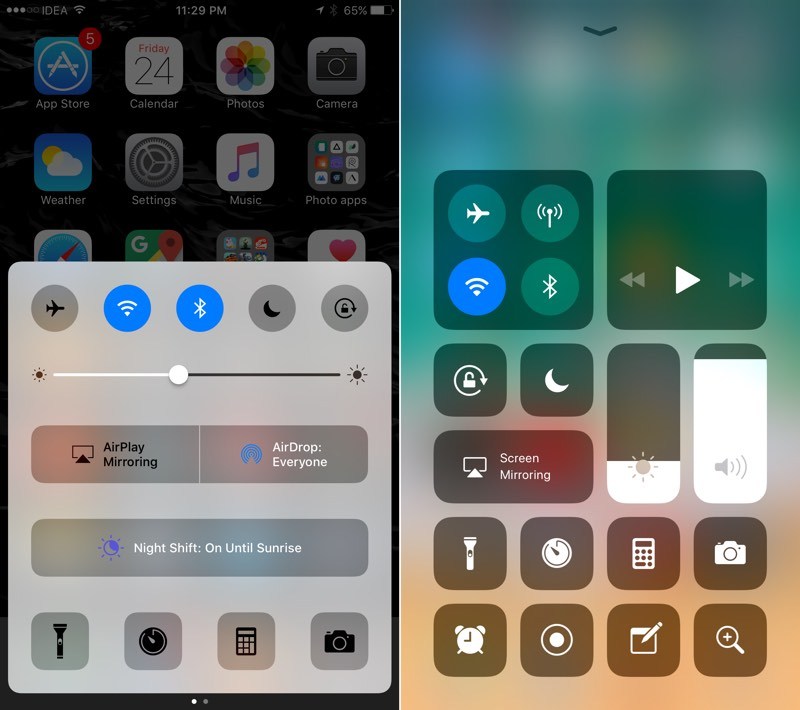
Merci beaucoup d'être revenu sur l'idée de placer tous les éléments du Control Center sur une seule page. Les boutons sont maintenant situés sur fond sombre, le Centre lui-même occupe tout l'écran et les commandes de vignettes prennent désormais en charge 3D Touch et, lorsqu'elles sont enfoncées plus fort, peuvent désormais afficher davantage informations détaillées ou des options avancées pour une fonction particulière.
6. Tiroir d'applications iMessage
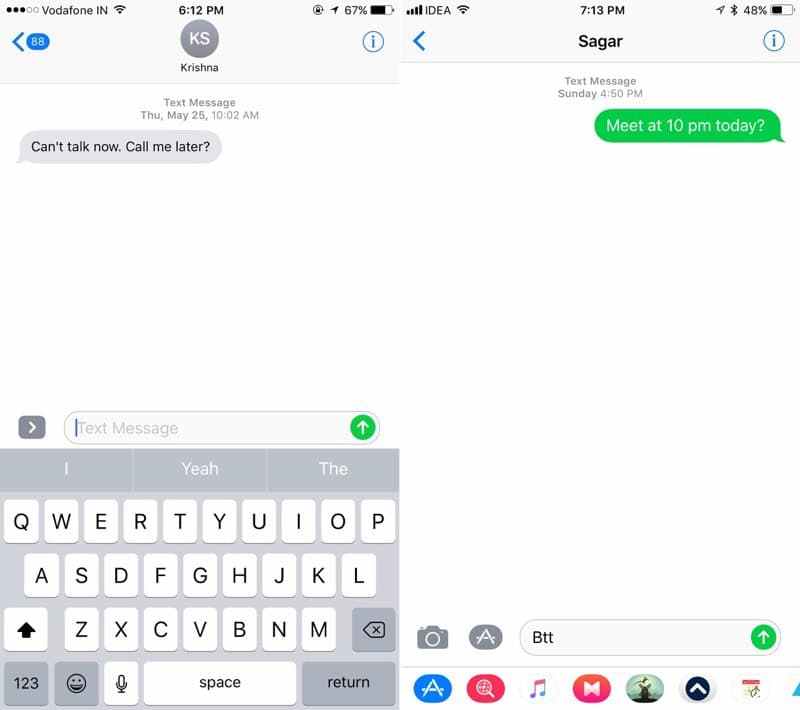
Apple a repensé le tiroir Applications iMessages. Il est désormais plus facile à trouver et à utiliser. Les applications apparaissent sous forme d'icônes au bas de la conversation qui se développent lorsque vous appuyez dessus. Vous pouvez les faire défiler d'un simple geste de balayage, et en cliquant sur l'icône, vous pouvez lancer l'application sélectionnée.
7. RepenséApplicationSdéchiré
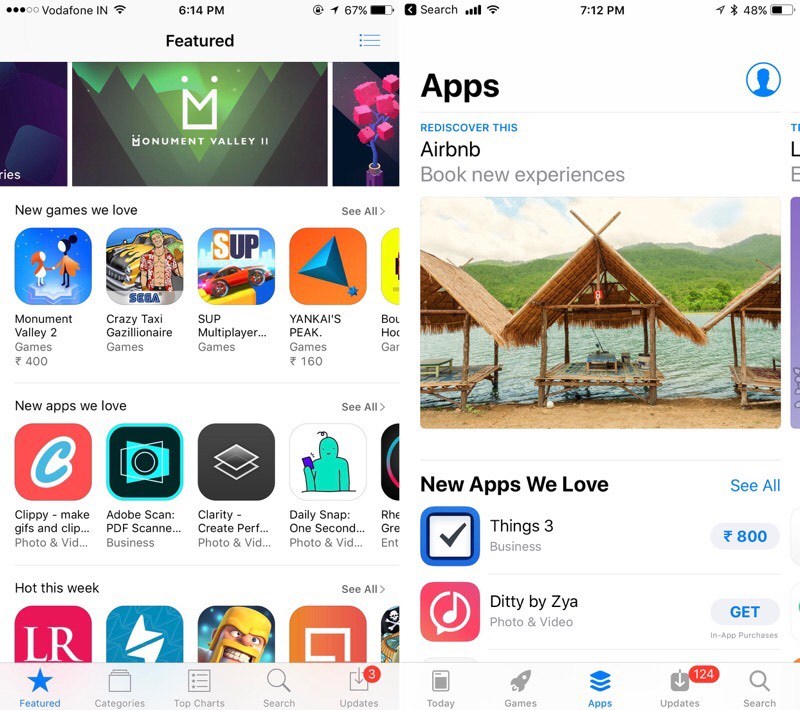
L'application App Store a été entièrement repensée et ressemble désormais davantage à Application Apple Musique. Moins de contenu informatif, des icônes et des éléments visuels de plus grande taille. 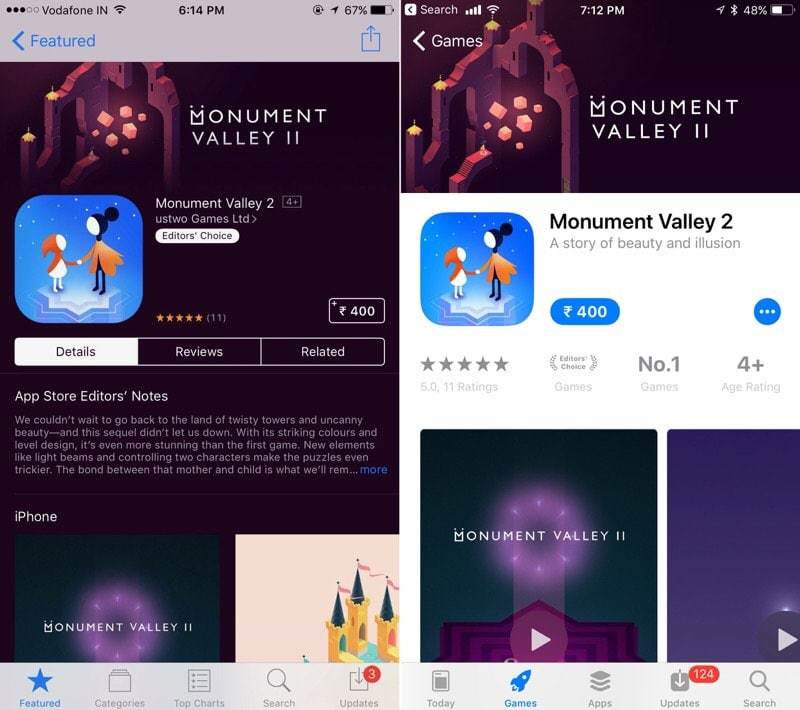
Il existe également de nouveaux signets distincts - « Application du jour », « Jeux » et « Applications ».
8. Interface mise à jourSiri

A considérablement changé interface utilisateur Siri. Le texte et les réponses mises à jour sont désormais positionnés plus près du bord gauche. La taille du texte lui-même a été augmentée et Siri affiche désormais plusieurs options de réponse au lieu d'une seule. Il existe également un bouton plus clair pour modifier une question spécifiée par l'utilisateur.
9. Application repensée"Téléphone"
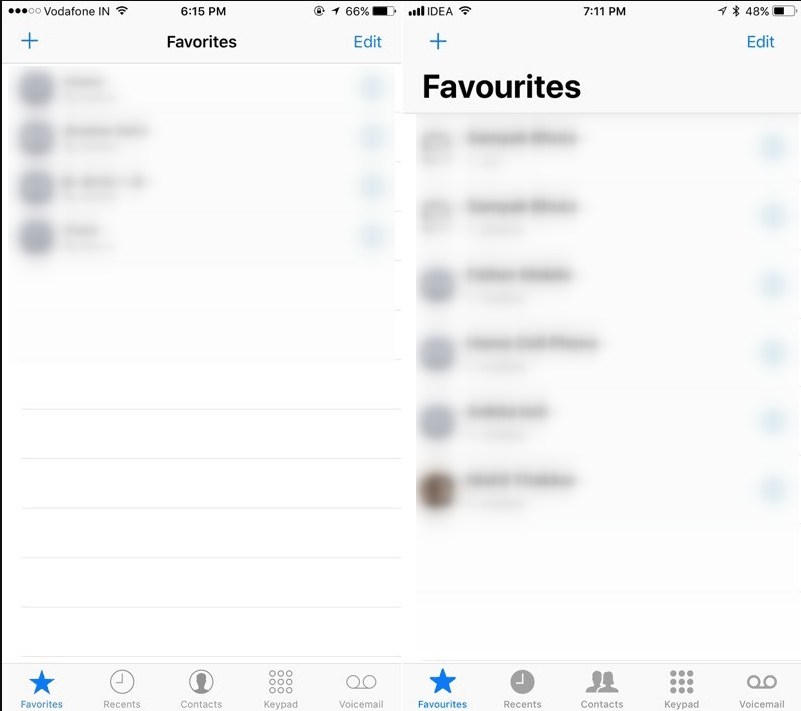
De même, le design de l’application Téléphone a été considérablement repensé. Il comporte désormais des rubriques et des titres plus grands en gras. est apparu entre les éléments de l'interface plus d'espace et maintenant ils sont plus faciles à lire.
10. Application repensée"Calculatrice"
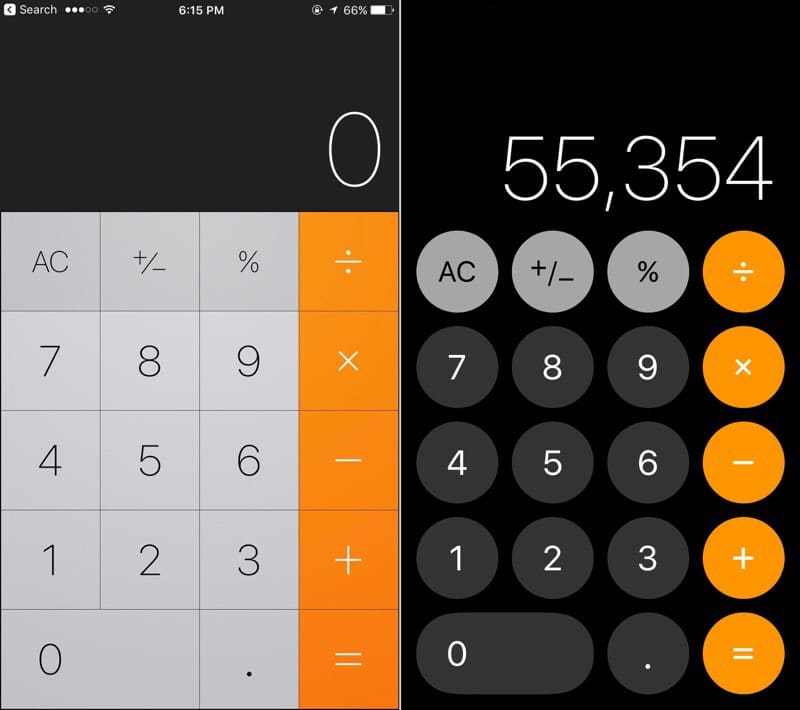
L'icône et l'interface de l'application ont été repensées. ![]()
L'icône a un look plus rétro et l'interface de l'application ressemble désormais davantage au pavé numérique de l'application Téléphone.
11. Interface d'application vidéo
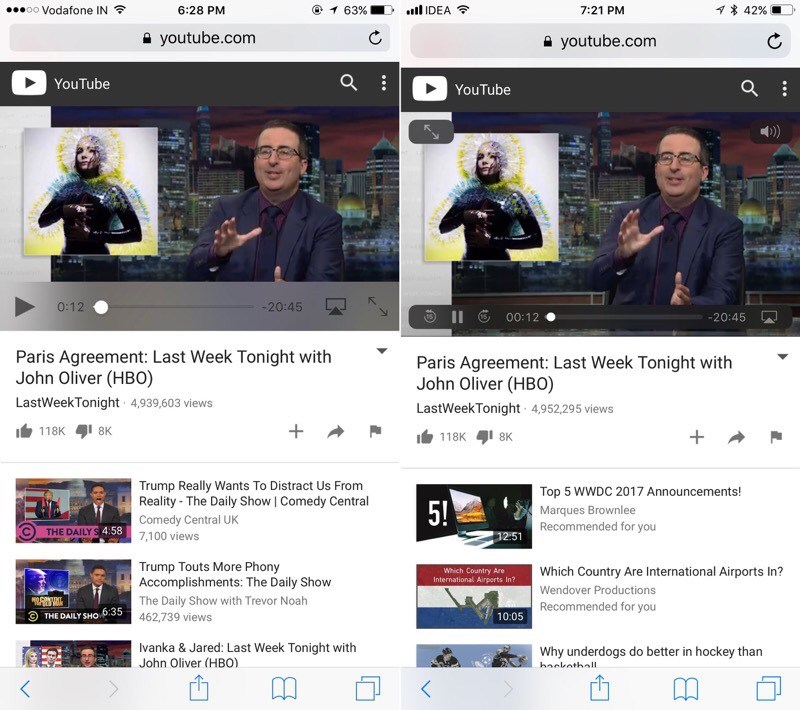
L'application vidéo standard dans iOS 11 a reçu des modifications visuelles dans l'interface.
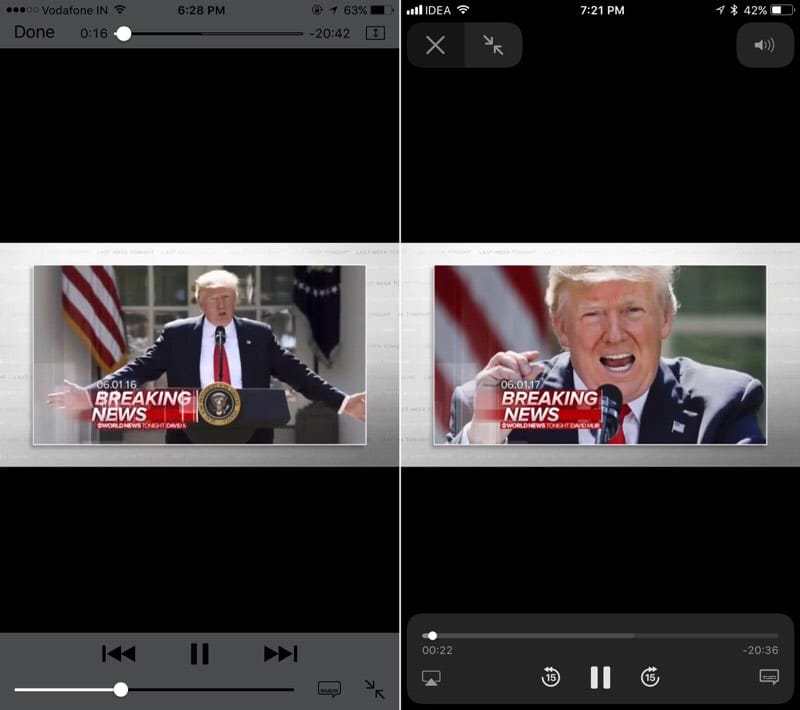 Le haut et le bas du lecteur vidéo utilisent désormais un style de panneau flottant au lieu d'un style de verre dépoli. L'iPad disposera désormais de boutons plus intuitifs pour passer en mode image dans l'image et activer AirPlay.
Le haut et le bas du lecteur vidéo utilisent désormais un style de panneau flottant au lieu d'un style de verre dépoli. L'iPad disposera désormais de boutons plus intuitifs pour passer en mode image dans l'image et activer AirPlay.
12. Application Paramètres repensée

La partie de recherche supérieure de l'application Paramètres comporte un panneau plus grand, ce qui est typique pour la page contenant une liste d'options pour l'application Paramètres, ainsi que pour certaines pages de service. haut niveau, comme pour le Control Center. 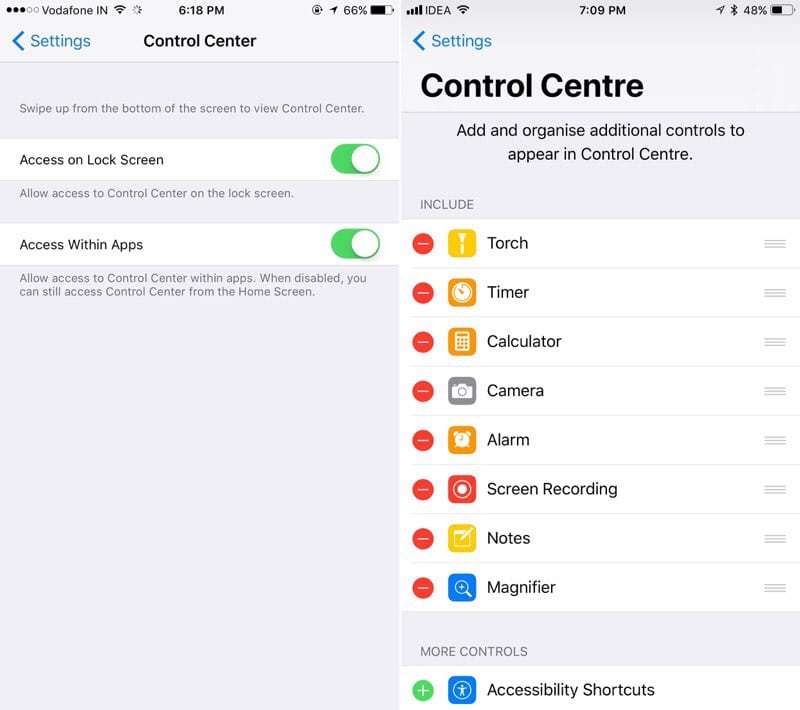
13. Refonte de la barre d'état
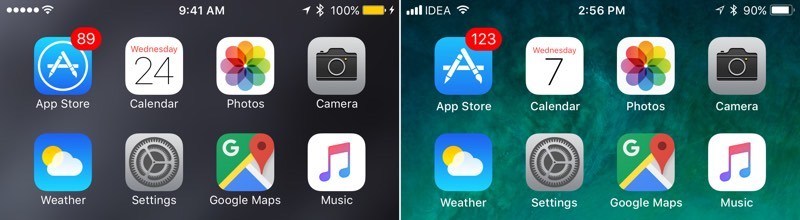
L'icône de puissance du signal cellulaire a changé. Désormais, le niveau du signal est affiché en bâtons plutôt qu'en points. L'icône de localisation apparaît désormais sous la forme d'un contour plutôt que d'une icône ombrée.
14. Éléments de conception d'application améliorés"Remarques"
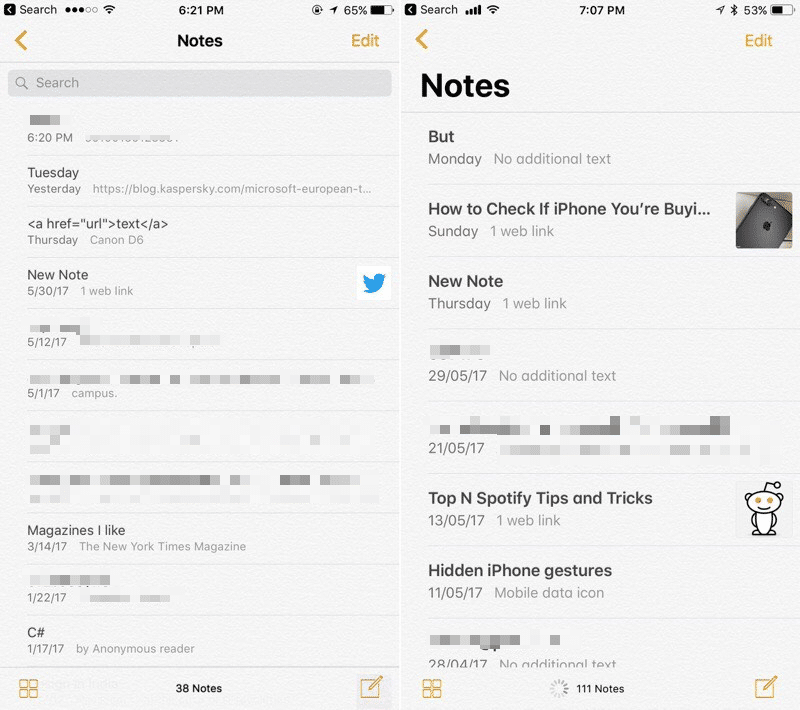
L'application Notes comporte désormais des en-têtes et des titres plus grands.
15. Éléments de conception d'application améliorésSafari
L'interface utilisateur de l'application Safari est devenue plus volumineuse, la barre d'URL augmentant de quelques pixels. Le texte dans la barre d'URL a reçu un peu plus de remplissage des deux côtés.
16. Éléments de conception de l'application Calendrier améliorés
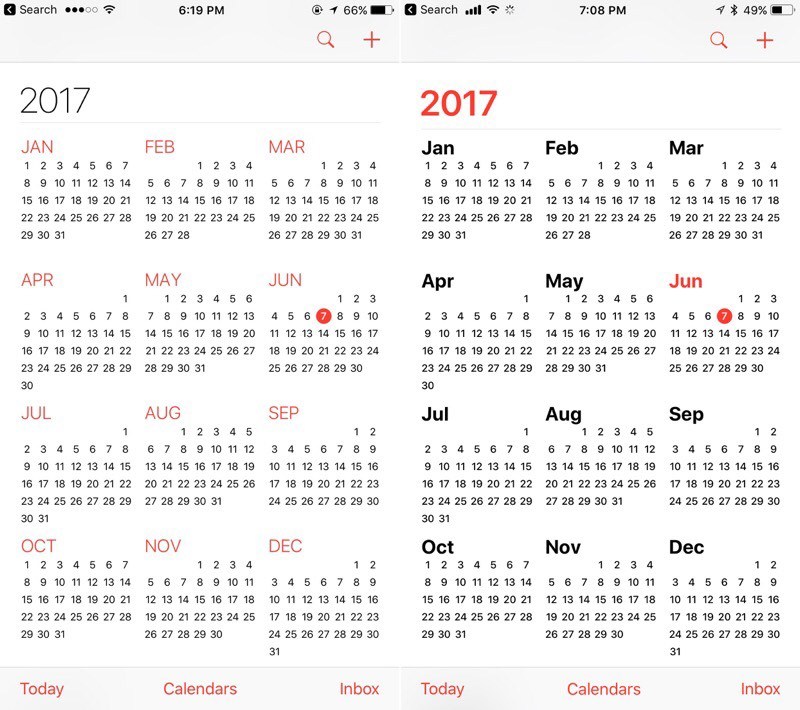
Dans l'application Calendrier, la ligne « Année » est désormais plus expressive. Les titres, là encore, sont devenus plus grands et n’envahissent pas l’espace du texte.
17. Section sur la gestion de l'espace disque
La section iCloud et stockage s'appelle désormais iPhone Storage. Son apparence rappelle davantage le style d'une section similaire sous Mac OS, indiquant l'espace occupé par les données d'application, les photos, les vidéos, etc. La liste des données indique également la date de leur dernière utilisation.
18. Barre d'applicationiPad
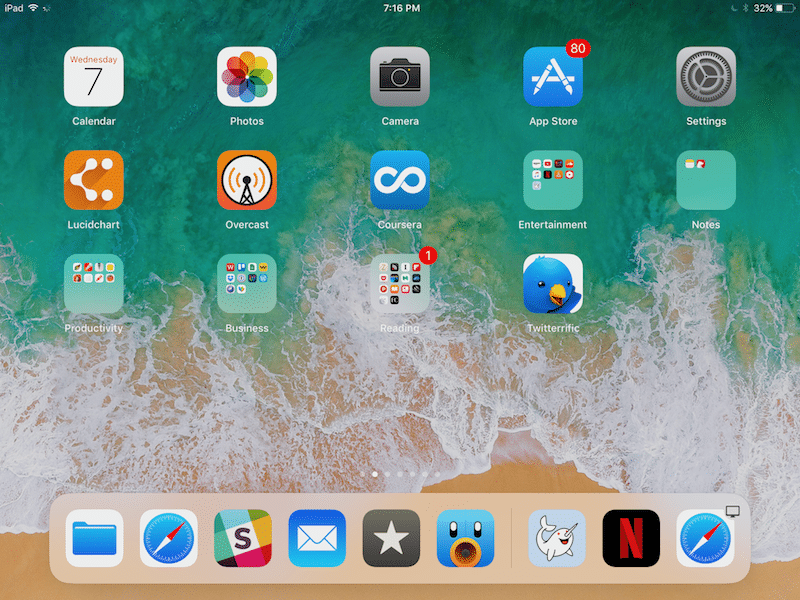
La barre d'applications sur l'iPad est presque identique à la barre d'applications similaire sur Ordinateur Mac, a l’apparence d’un flottant et est appelé en faisant glisser votre doigt vers le haut en bas de l’écran. Plus de six icônes d'application peuvent être placées et les applications récemment utilisées sont placées sur le côté droit du panneau.
19. Mode "Glisser" sur iPad
Le mode "Slide Over" n'est plus appelé depuis côté droitécran. Vous devez maintenant appuyer longuement sur l'icône de l'application dans le panneau et la faire glisser sur l'écran pour ouvrir ses données dans une fenêtre contextuelle distincte en haut. demande actuelle, occupant tout l'écran.
20. Changerentre les candidaturessuriPad
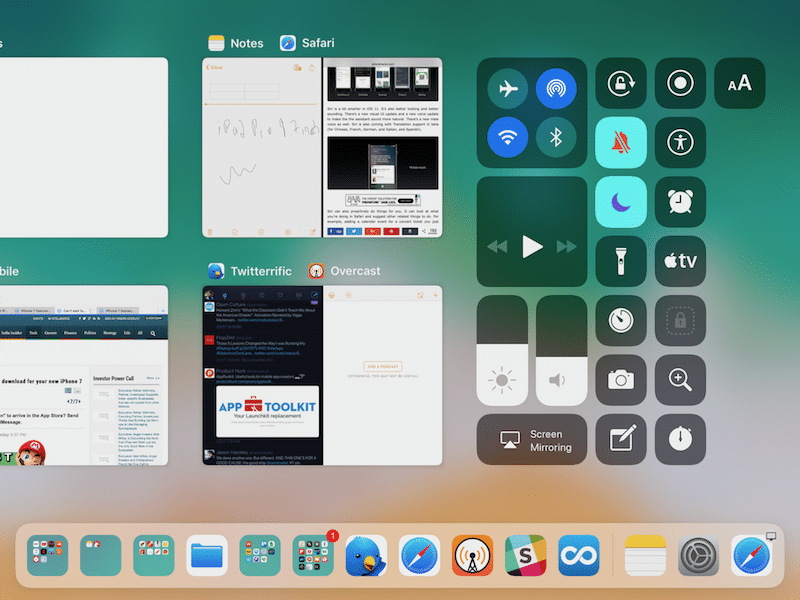
Le sélecteur d'applications iPad a été entièrement repensé pour inclure le tiroir d'applications, le centre de contrôle et applications en cours d'exécution et des écrans de travail séparés.
Si vous trouvez une erreur, veuillez sélectionner un morceau de texte et appuyer sur Ctrl+Entrée.
